Page 1

®
Imprimante laser
Tous droits réservés. La reproduction, l’enregistrement ou la diffusion de tout ou partie de
ce manuel, sous quelle que forme que ce soit, mécanique, photographique, sonore ou autre,
sans l’autorisation écrite expresse de SEIKO EPSON CORPORATION est interdite.
L’exercice de la responsabilité relative au brevet ne s’applique pas à l’exploitation des
renseignements contenus dans le présent manuel, ni aux dommages pouvant résulter de la
mise en application de ces informations.
SEIKO EPSON CORPORATION ni ses filiales ne peuvent être tenues responsables des
préjudices, pertes ou dommages encourus ou subis par l’acheteur de ce produit ou des parties
tierces, à la suite d’un accident, d’une mauvaise utilisation ou d’une utilisation non prévue
de ce produit, ou résultant de modifications, réparations ou transformations no n autorisées,
ou (excepté pour les Etats-Unis d’Amérique) de la non observation stricte des instructions
d’exploitation ou de maintenance transmises par SEIKO EPSON CORPORATION.
SEIKO EPSON CORPORATION ne peut être tenue responsable des dommages ou des
problèmes survenant à la suite de l’utilisation d’options ou de consommables autres que des
produits EPSON ou des produits agréés par SEIKO EPSON CORPORATION.
Remarque générale :
d’identification et peuvent être des marques ou marques déposées de leurs détenteurs
respectifs. EPSON renonce à tout droit sur ces marques
Copyright © 1999 par SEIKO EPSON CORPORATION, Nagano, Japon.
les autres noms de produits ne sont utilisés dans ce guide qu’à titre
.
Guide de Référence
Page 2

Déclaration de Conformité
Normes ISO/IEC Guide 22 et EN 45014
Fabricant : SEIKO EPSON CORPORA TION
Adresse : 3-5, Owa 3-chome, Suwa-shi,
Nagano-ken 392-8502 Japon
Représentant : EPSON EUROPE B.V.
Adresse : Prof. J. H. Bavincklaan 5 1183
AT Amstelveen
Pays-Bas
Déclare que le produit :
Appellation produit : Imprimante laser
Modèle : L270-D
Est conforme aux Norme(s) et Directive(s) suivantes :
Directive 89/336/EEC :
EN 55022 Classe B
EN 50082-1
IEC 801-2
IEC 801-3
IEC 801-4
ii
Directive 73/23/EEC :
EN 60950
Octobre 1999
Y. Ishii
Président de EPSON EUROPE B.V.
Page 3
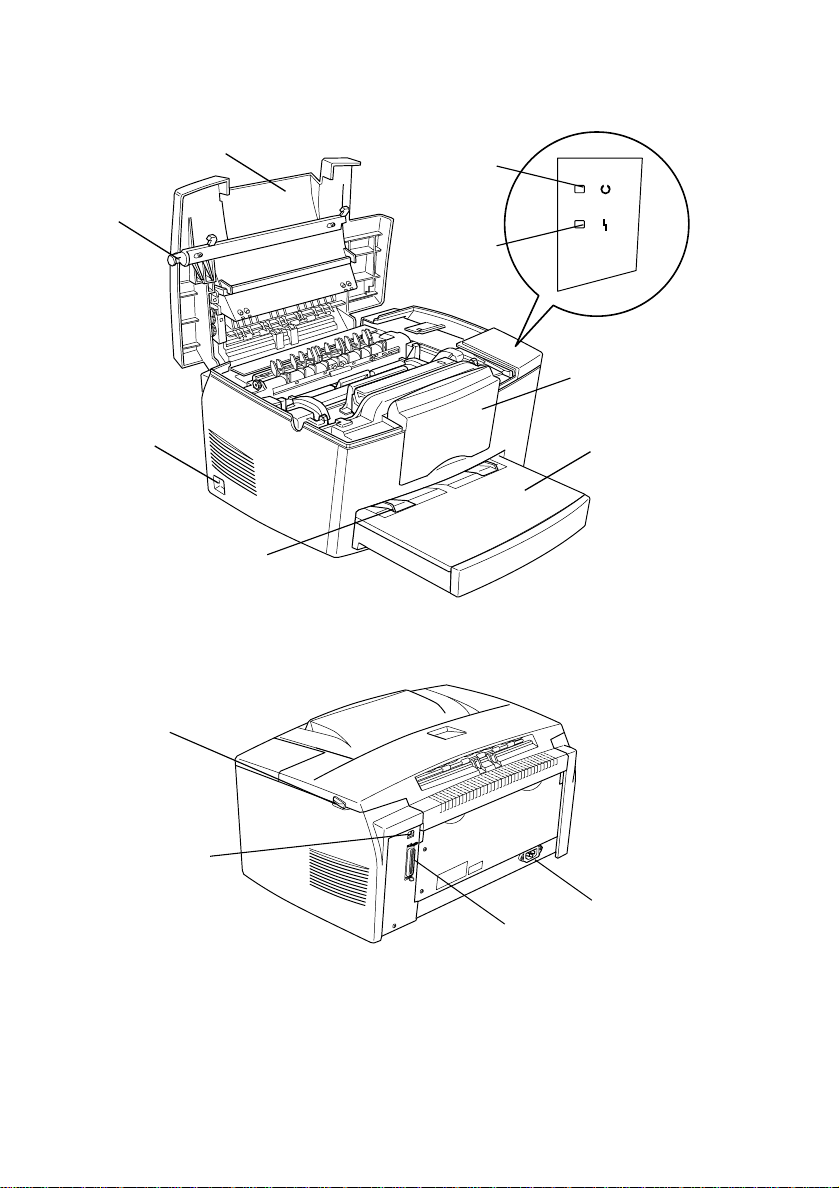
Composants de l’imprimante
capot de l’imprimante
loquet
commutateur
d’alimentation
dispositif de
chargement manuel
sélecteur du chemin de
papier
voyant Prêt
(vert)
voyant
Erreur
(rouge)
extension du
bac de
sortie
bac
d’alim entation
connecteur
d’interface
USB
entrée secteur
connecteur d’interface
parallèle
Page 4

Page 5

Table des ma tières
Introduction Installation de l’imprimante
A propos de ce guide . . . . . . . . . . . . . . . . . . . . . . . . . . . . . . . . . . . . 1
A propos de votre imprimante . . . . . . . . . . . . . . . . . . . . . . . . . . . . 2
Fonctions et caractéristiques . . . . . . . . . . . . . . . . . . . . . . . . . . 3
Options. . . . . . . . . . . . . . . . . . . . . . . . . . . . . . . . . . . . . . . . . . . . 3
Avertissements, Mises en garde et Remarques. . . . . . . . . . . . . . . 3
Chapitre 1 Utilisation de l’imprimante
Voyants Prêt et Erreur . . . . . . . . . . . . . . . . . . . . . . . . . . . . . . . . . . . 1-2
Commande de l’imprimante . . . . . . . . . . . . . . . . . . . . . . . . . . . . . . 1-3
Accès au pilote d’impression . . . . . . . . . . . . . . . . . . . . . . . . . 1-3
Remarque concernant l’utilisation d’imprimantes
partagées sous Windows NT 4.0 . . . . . . . . . . . . . . . . . . . . 1-4
Utilisation de l’accès direct mémoire (DMA). . . . . . . . . . . . 1-9
Gestion du papier . . . . . . . . . . . . . . . . . . . . . . . . . . . . . . . . . . . . . . . 1-10
Charge ment du bac d’alime n t a t i on standa r d . . . . . . . . . . . 1-11
Impression sur supports spéciaux . . . . . . . . . . . . . . . . . . . . . 1-13
Optimisation de la qualité d’impression . . . . . . . . . . . . . . . . . . . . 1-15
Utilisation de la fonction RITech . . . . . . . . . . . . . . . . . . . . . . 1-15
Réglage de la densité d’impression. . . . . . . . . . . . . . . . . . . . 1-16
MicroGray amélioré. . . . . . . . . . . . . . . . . . . . . . . . . . . . . . . . . 1-16
1
Page 6
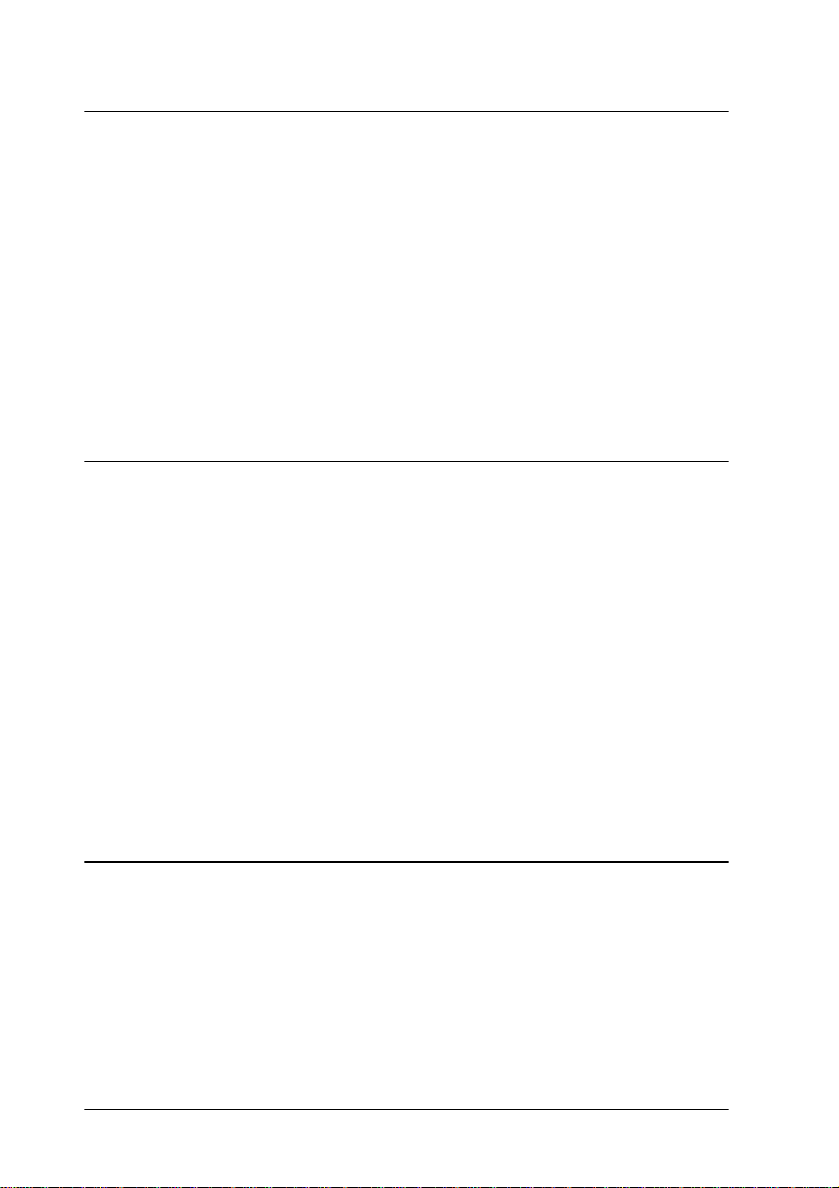
Chapitre 2 Utilisation des options
Options de l’imprimante . . . . . . . . . . . . . . . . . . . . . . . . . . . . . . . . 2-2
Bac inférieur 500 feuilles . . . . . . . . . . . . . . . . . . . . . . . . . . . . . . . . . 2-3
Installation . . . . . . . . . . . . . . . . . . . . . . . . . . . . . . . . . . . . . . . . 2-3
Chargement de papier . . . . . . . . . . . . . . . . . . . . . . . . . . . . . . 2-4
Sortie directe . . . . . . . . . . . . . . . . . . . . . . . . . . . . . . . . . . . . . . . . . . . 2-6
Installation . . . . . . . . . . . . . . . . . . . . . . . . . . . . . . . . . . . . . . . . 2-6
Utilisation . . . . . . . . . . . . . . . . . . . . . . . . . . . . . . . . . . . . . . . . . 2-7
Module mémoire . . . . . . . . . . . . . . . . . . . . . . . . . . . . . . . . . . . . . . . 2-7
Installation . . . . . . . . . . . . . . . . . . . . . . . . . . . . . . . . . . . . . . . . 2-8
Retrait . . . . . . . . . . . . . . . . . . . . . . . . . . . . . . . . . . . . . . . . . . . . 2-13
Chapitre 3 Utilitaire EPSON Status Monitor 3
A propos de EPSON Status Monitor 3 . . . . . . . . . . . . . . . . . . . . . 3-2
Environnement de EPSON Status Monitor 3 . . . . . . . . . . . 3-2
Accès à EPSON Status Monitor 3. . . . . . . . . . . . . . . . . . . . . . . . . . 3-4
Pour les utilisateurs Windows. . . . . . . . . . . . . . . . . . . . . . . . 3-4
Pour les utilisateurs Macintosh. . . . . . . . . . . . . . . . . . . . . . . 3-6
Informations sur l’état de l’imprimante . . . . . . . . . . . . . . . . . . . . 3-6
Paramétrage des préférences du contrôle. . . . . . . . . . . . . . . . . . . 3-9
Pour les utilisateurs Windows. . . . . . . . . . . . . . . . . . . . . . . . 3-9
Fenêtre d’alerte d’état . . . . . . . . . . . . . . . . . . . . . . . . . . . . . . . . . . . 3-11
Pour les utilisateurs Windows. . . . . . . . . . . . . . . . . . . . . . . . 3-11
Pour les utilisateurs Macintosh. . . . . . . . . . . . . . . . . . . . . . . 3-11
Arrêt de la surveillance (Windows uniquement) . . . . . . . . . . . . 3-12
Chapitre 4 Problèmes et solutions
Problèmes et solutions . . . . . . . . . . . . . . . . . . . . . . . . . . . . . . . . . . . 4-2
Voyants Prêt et Erreur . . . . . . . . . . . . . . . . . . . . . . . . . . . . . . 4-2
Prévention des problèmes d’alimentation
et de bourrage papier. . . . . . . . . . . . . . . . . . . . . . . . . . . . . 4-3
Suppression des bourrages papier . . . . . . . . . . . . . . . . . . . . 4-3
Problèmes de fonctionnement . . . . . . . . . . . . . . . . . . . . . . . . 4-12
Problèmes d’impression. . . . . . . . . . . . . . . . . . . . . . . . . . . . . 4-13
2
Page 7

Problèmes de qualité d’impression . . . . . . . . . . . . . . . . . . . . 4-14
Problèmes liés à la mémoire . . . . . . . . . . . . . . . . . . . . . . . . . . 4-19
Problèmes liés aux options . . . . . . . . . . . . . . . . . . . . . . . . . . . 4-20
Problèmes liés à l’utilisation de EPSON Status Monitor 3. 4-21
Chapitre 5 Entretien et transport
Remplacement des consommables. . . . . . . . . . . . . . . . . . . . . . . . . 5-2
Remplacement de la cartouche de toner. . . . . . . . . . . . . . . . 5-2
Remplacement du bloc photoconducteur. . . . . . . . . . . . . . . 5-7
Nettoyage de l’imprimante . . . . . . . . . . . . . . . . . . . . . . . . . . . . . . . 5-10
Nettoyage de l’intérieur de l’imprimante. . . . . . . . . . . . . . . 5-10
Nettoyage du toner renversé . . . . . . . . . . . . . . . . . . . . . . . . . 5-12
Nettoyage du boîtier de l’imprimante. . . . . . . . . . . . . . . . . . 5-12
Transport de l’imprimante. . . . . . . . . . . . . . . . . . . . . . . . . . . . . . . . 5-13
Annexe A Caractéristiques techniques
Papier. . . . . . . . . . . . . . . . . . . . . . . . . . . . . . . . . . . . . . . . . . . . . . . . . . A-2
Spécifications. . . . . . . . . . . . . . . . . . . . . . . . . . . . . . . . . . . . . . . A-2
Imprimante. . . . . . . . . . . . . . . . . . . . . . . . . . . . . . . . . . . . . . . . . . . . . A-4
Caractéristiques générales. . . . . . . . . . . . . . . . . . . . . . . . . . . . A-4
Conditions ambiantes . . . . . . . . . . . . . . . . . . . . . . . . . . . . . . . A-5
Caractéristiques mécaniques . . . . . . . . . . . . . . . . . . . . . . . . . A-5
Caractéristiques électriques . . . . . . . . . . . . . . . . . . . . . . . . . . A-5
Interface. . . . . . . . . . . . . . . . . . . . . . . . . . . . . . . . . . . . . . . . . . . . . . . . A-6
Interface parallèle. . . . . . . . . . . . . . . . . . . . . . . . . . . . . . . . . . . A-6
Utilisation du mode ECP . . . . . . . . . . . . . . . . . . . . . . . . . . . . A-13
Interface USB. . . . . . . . . . . . . . . . . . . . . . . . . . . . . . . . . . . . . . . A-14
Options et consommables . . . . . . . . . . . . . . . . . . . . . . . . . . . . . . . . A-15
Bac inférieur 500 feuilles optionnel (C81287✽) . . . . . . . . . . A-15
Sortie directe (C81286✽) . . . . . . . . . . . . . . . . . . . . . . . . . . . . . A-16
Cartouche de toner (S050010). . . . . . . . . . . . . . . . . . . . . . . . . A-16
Bloc photoconducteur (S051055) . . . . . . . . . . . . . . . . . . . . . . A-17
3
Page 8

Annexe B Comment contacter le support technique
Glossaire
Index
4
Page 9
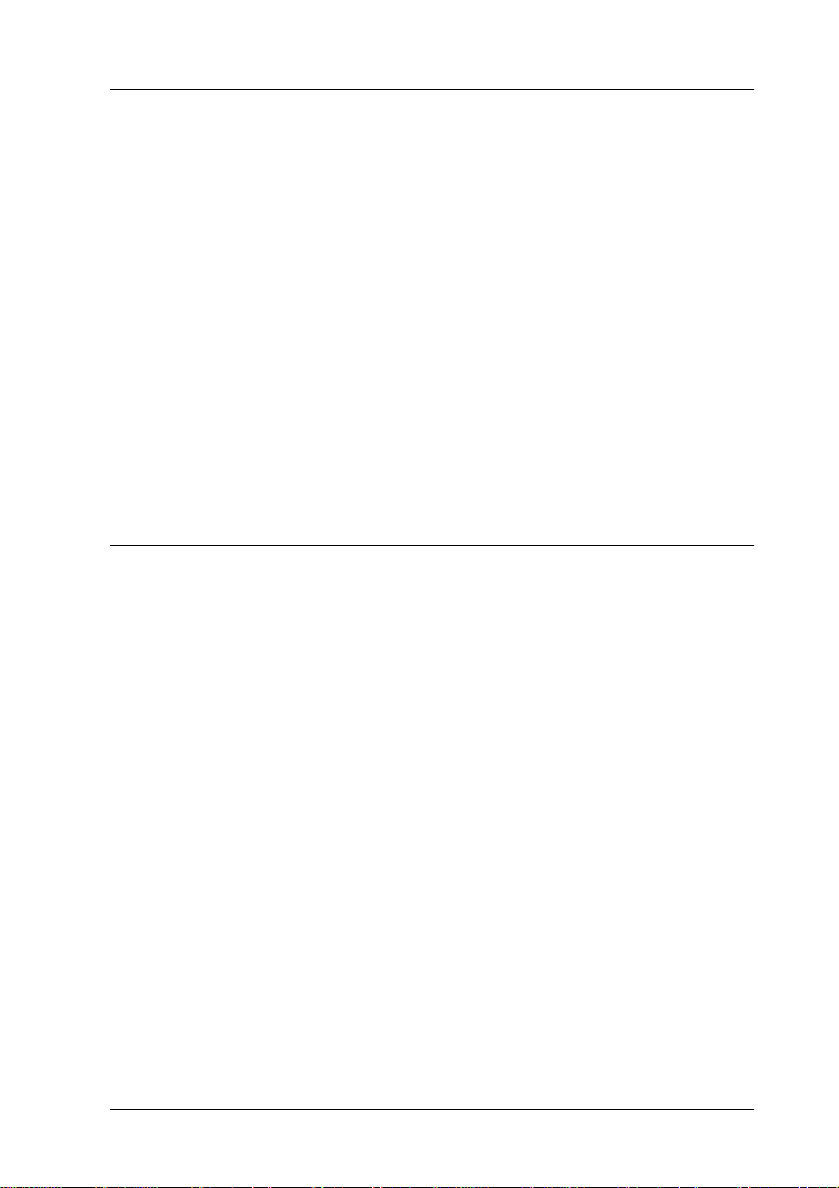
Installation de l’imprimante
Dotée de nombreuses fonctionnalités, l’imprimante EPSON EPL-
5700L allie fiabilité et hautes performances.
Pour installer votre imprimante laser :
lisez les recommandations et instructions de sécurité d u
❏
d’Installation
installez les options et le pilote d’impression conformément
❏
au
Guide d’Installation
Le
Guide de Référence
l’utilisation de l’imprimante.
,
.
contient des informations détaillées sur
A propos de ce guide
Ce guide contient des informations sur l’utilisation de votre
imprimante. Pour installer et paramétrer cette dernière, reportez-
vous au
Le chapitre 1, "Utilisation de l’imprimante", décrit le
fonctionnement de l’imprimante, le chargement du papier et les
paramétrages nécessaires en fonction des types et des formats de
papier utilisés.
Le chapitre 2, "Utilisation des options", présente point par point
l’installation des options.
Guide d’Installation
.
Guide
Le chapitre 3, "Utilitaire EPSON Status Monitor 3", indique
comment obtenir des informations sur l’état de l’imprimante
(quantité de toner restante, par exemple) et vérifier l’existence ou
non d’erreurs.
Le chapitre 4, "Problèmes et solutions", contient des informations
permettant de résoudre les pannes.
Installation de l’imprimante
1
Page 10

Le chapitre 5, "Entretien et transport", rassemble des instructions
sur le nettoyage et le transport de l’imprimante.
L’annexe A, "Caractéristiques techniques", présente les
caractéristiques techniques de l’imprimante.
L’Annexe B, "Comment contacter le Support Client", indique
comment accéder aux services d’aide d’EPSON.
A propos de votre imprimante
Votre imprimante est la dernière-née de la famille des
imprimantes laser haut de gamme EPSON.
Sa résolution (600/300 dpi) est améliorée grâce à la technologie
RITech (technologie d’amélioration de la résolution développée
par EPSON). Permettant de lisser les contours des lignes
diagonales et courbes des textes et des graphiques, cette
technologie confère aux documents une présentation nette et de
qualité professionnelle.
L’installation et l’utilisation de l’imprimante sont simples : il vous
suffit de la paramétrer, de la connecter à votre ordinateur, puis
d’installer le pilote d’impression conformément aux instructions
du
Guide d’Installation
.
L’imprimante reconnaît le mode ECP sous Windows 95/98 et
Windows NT 4.0. Ce mode permet de transférer des données à
haute vitesse et assure une communication bidirectionnelle entre
l’imprimante et l’ordinateur.
Installation de l’imprimante
2
Page 11
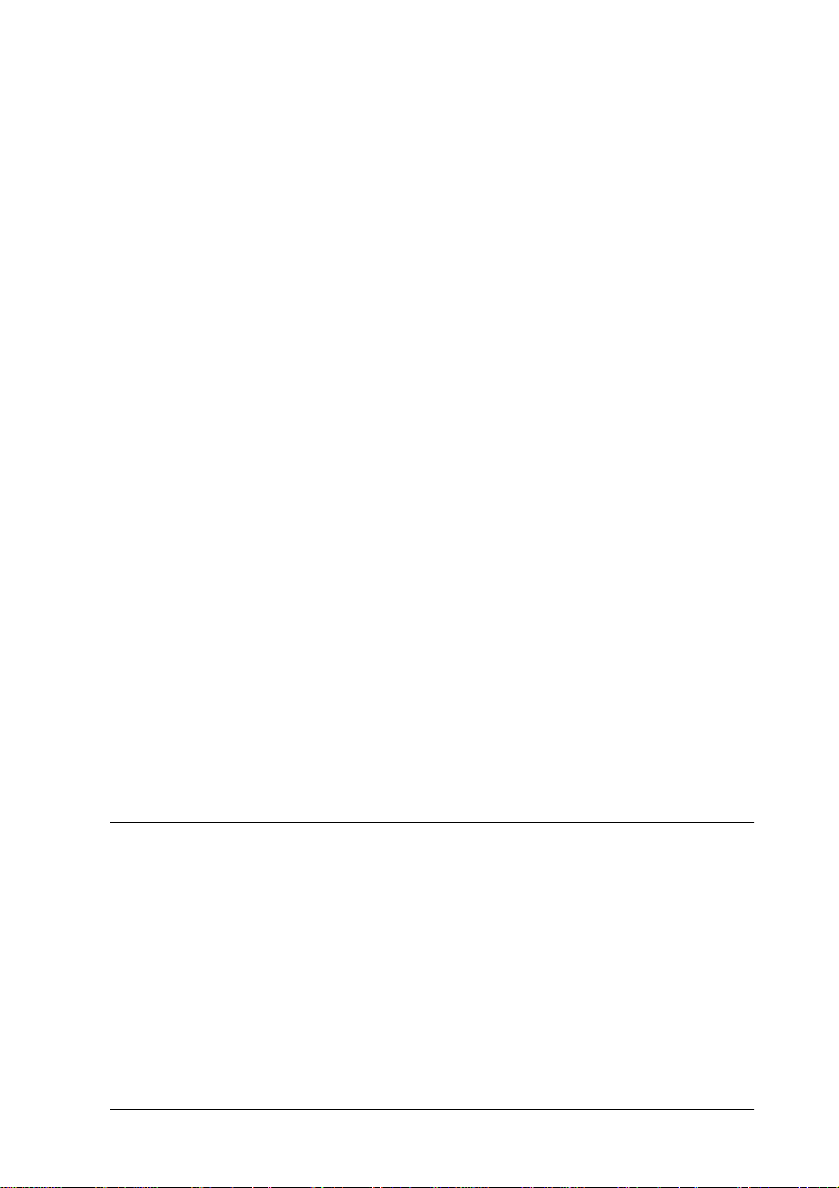
Fonct i on s et caract éristiques
Décrites ci-dessous, les différentes fonctions e t caractéristiques de
l’imprimante facilitent son utilisation et permettent d’obtenir des
impressions de haute qualité.
Impression haute qualité
Votre imprimante offre des impressions aux résolutions de 600/
300 dpi, à raison de 8 pages par minute. Vous apprécierez tout
particulièrement la qualité professionnelle de ses impressions et
sa vitesse de traitement élevée.
Mode économie de toner
Conçu pour réduire la quantité de toner utilisée par l’imprimante,
ce mode convient parfaitement aux impressions d’épreuves.
Options
L’imprimante est dotée d’une interface parallèle bidirectionnelle
intégrée, d’une interface USB et d’une capacité mémoire de 2 Mo
extensible à 13 Mo. Le bac inférieur 500 feuilles (C81287✽ pour
format A4) permet d’utiliser automatiquement jusqu’à
500 feuilles A4 sans rechargement. La sortie directe (C81286✽) est
recommandée pour les impressions sur supports spéciaux
(transparents ou étiquettes), réclamant un chemin de papier le
plus droit possible.
Avertissements, Mises en garde et Remarques
Les messages Attention doivent être lus attentivemen t afin
w
c
Les Remarques contiennen t des informations i mpo rtantes et des
conseils utile s con c erna n t le fonc tio nnement de votre imprima nt e.
d’éviter tout accident corporel.
Les messages Important contiennent des instructions à suivre
pour éviter d’endommager votre matériel.
Installation de l’imprimante
3
Page 12
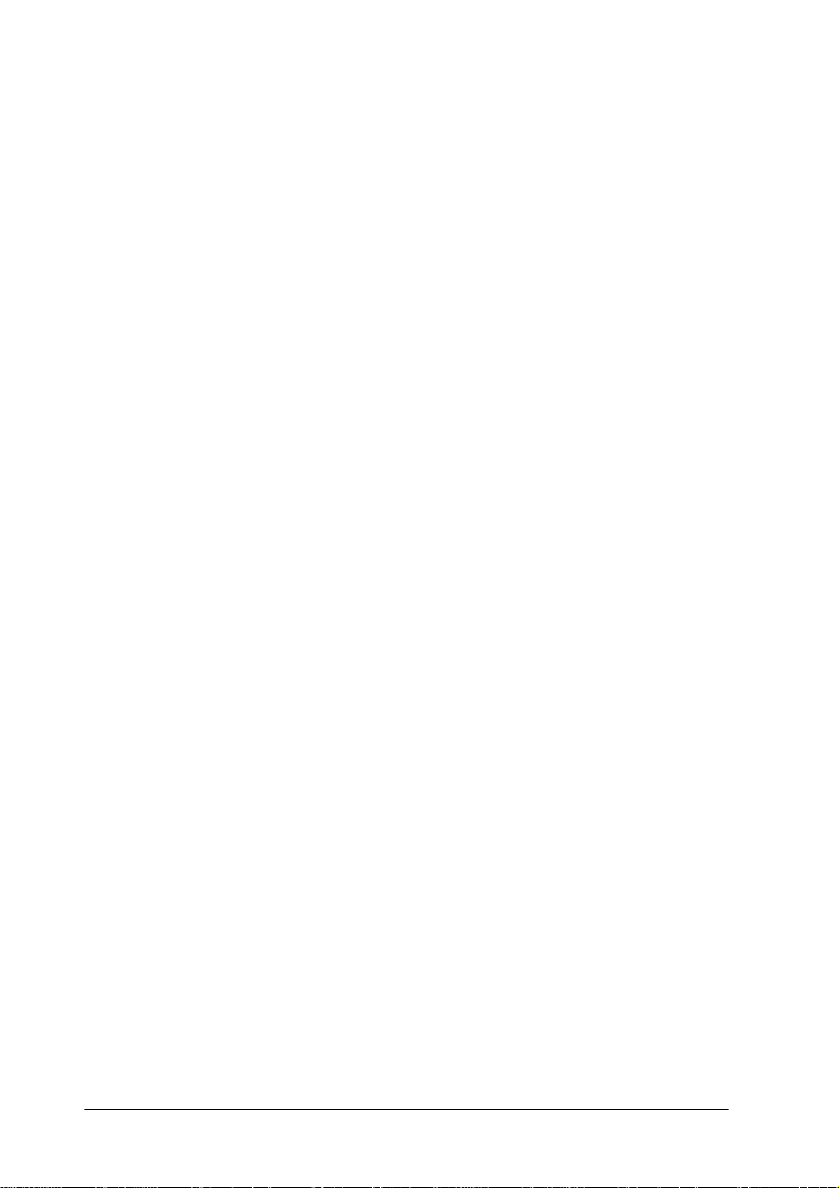
Installation de l’imprimante
4
Page 13

Chapitre 1
Utilisation de l’imprimante
Voyants Prêt et Erreur. . . . . . . . . . . . . . . . . . . . . . . . . . . . . . . . . . . . .1-2
Commande de l’imprimante . . . . . . . . . . . . . . . . . . . . . . . . . . . . . . .1-3
Accès au pilote d’impression . . . . . . . . . . . . . . . . . . . . . . . . . .1-3
Remarque concernant l’utilisation d’imprimantes
partagées sous Windows NT 4.0 . . . . . . . . . . . . . . . . . . . . . . .1-4
Utilisation de DMA . . . . . . . . . . . . . . . . . . . . . . . . . . . . . . . . . .1-9
Gestion du papier . . . . . . . . . . . . . . . . . . . . . . . . . . . . . . . . . . . . . . . .1-10
Chargement du bac d’alimentation . . . . . . . . . . . . . . . . . . . . .1-11
Impression sur supports spéciaux . . . . . . . . . . . . . . . . . . . . . .1-13
Optimisation de la qualité d’impression . . . . . . . . . . . . . . . . . . . . .1-15
Utilisation de la fonction RITech . . . . . . . . . . . . . . . . . . . . . . .1-15
Réglage de la den sité d’im p r ession . . . . . . . . . . . . . . . . . . . . . 1-16
MicroGray amélioré . . . . . . . . . . . . . . . . . . . . . . . . . . . . . . . . . .1-16
1
Utilisation de l’ imprimante
1-1
Page 14

Voyants Prêt et Erreur
Les voyants Prêt (vert) et Erreur (rouge) situés sur le dessus de
l’imprimante indiquent l’état de l’imprimante. Un voyant
clignotant et un voyant fixe signalent des états différents (voir
tableau ci-dessous). La fenêtre d’alerte d’état de l’utilitaire
EPSON Status Monitor 3 indique l’erreur survenue et propose
une solution. Recherchez votre panne dans ce chapitre, et suivez
la procédure recommandée.
Voyant Prêt
(vert)
Eteint Eteint imprimante hors tension.
Allumé Eteint Impression possible.
Clignotant Eteint Imprimante en préchauffage ou
Eteint Clignotant Papier épuisé ou erreur facile à
Eteint Allumé L’erreur signalée nécessite
Voyant Erreur
(rouge)
Etat de l’imprima nte
en réception de données.
supprimer.
l’intervention d’un technicien de
maintenance. Essayez de
mettre l’imprimante hors tension,
puis sous tension. Si l’erreur
persiste, contactez votre
revendeur ou un technicien
qualifié.
1-2
Utilisation de l’ imprimante
Page 15
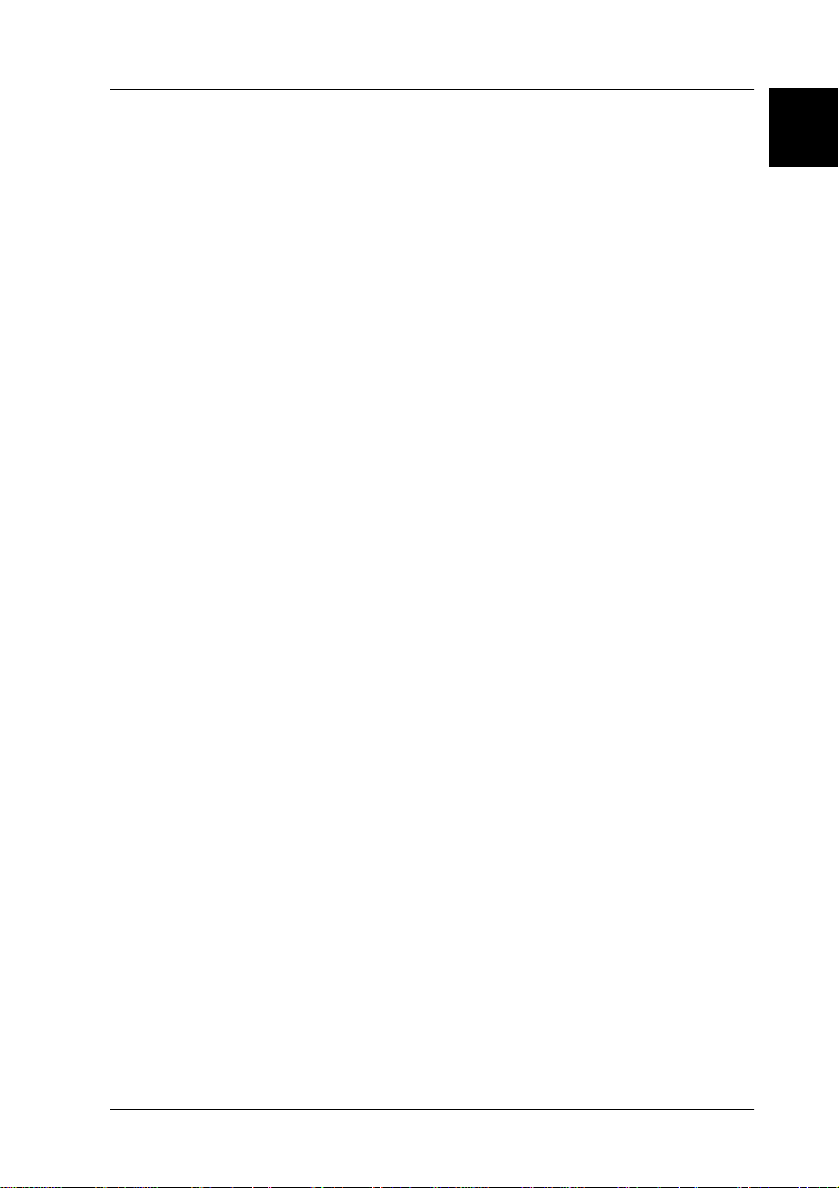
Commande de l’imprimante
Vous pouvez commander l’imprimante ou modifier ses
paramètres à l’aide du pilote d’impression. Celui-ci permet en
effet de définir facilement certains paramètres d’impression, tels
que la source d’alimentation, le format et l’orientation du papier.
Pour accéder aux menus du pilote d’impression, procédez comme
indiqué ci-après.
Accès au pilote d’impression
Il est possible d’accéder directement au pilote d’impression, à
partir d’une application Windows ou du système d’exploitation
Windows lui-même, comme indiqué ci-dessous. Cependant, les
paramétrages effectués depuis la plupart des applications
Windows sont prioritaires sur ceux définis dans le pilote depuis
le système d’exploitation : c’est pourquoi, pour garantir le résultat
attendu, il est préférable d’accéder au pilote d’impression à partir
de l’application.
Pour accéder au pilote d’impression à partir de votre
❏
application, cliquez sur la commande
configuration de l’impression
pouvez également cliquer sur
Propriétés
, ou sur une combinaison de ces boutons.
du menu Fichier. Vous
Configuration, Options
Imprimer
ou
1
,
Pour accéder au pilote d’impression à partir de Windows 98/
❏
95 et de Windows NT 4.0, cliquez sur
Paramètres
l’icône
Propriétés
du document
Pour accéder au pilote d’impression depuis un Macintosh,
❏
choisissez le
l’icône
et cliquez sur
EPSON EPL-5700L Advanced
(sous Windows 98/95) ou sur
(sous Windows NT 4.0).
Sélecteur
EPL-5700L
, puis sur
Imprimantes
dans le menu Pomme, cliquez sur
Configuration
Utilisation de l’ imprimante
Démarr e r
. Cliquez droit sur
, puis cliquez sur
Valeurs par défa ut
, pointez sur
.
1-3
Page 16
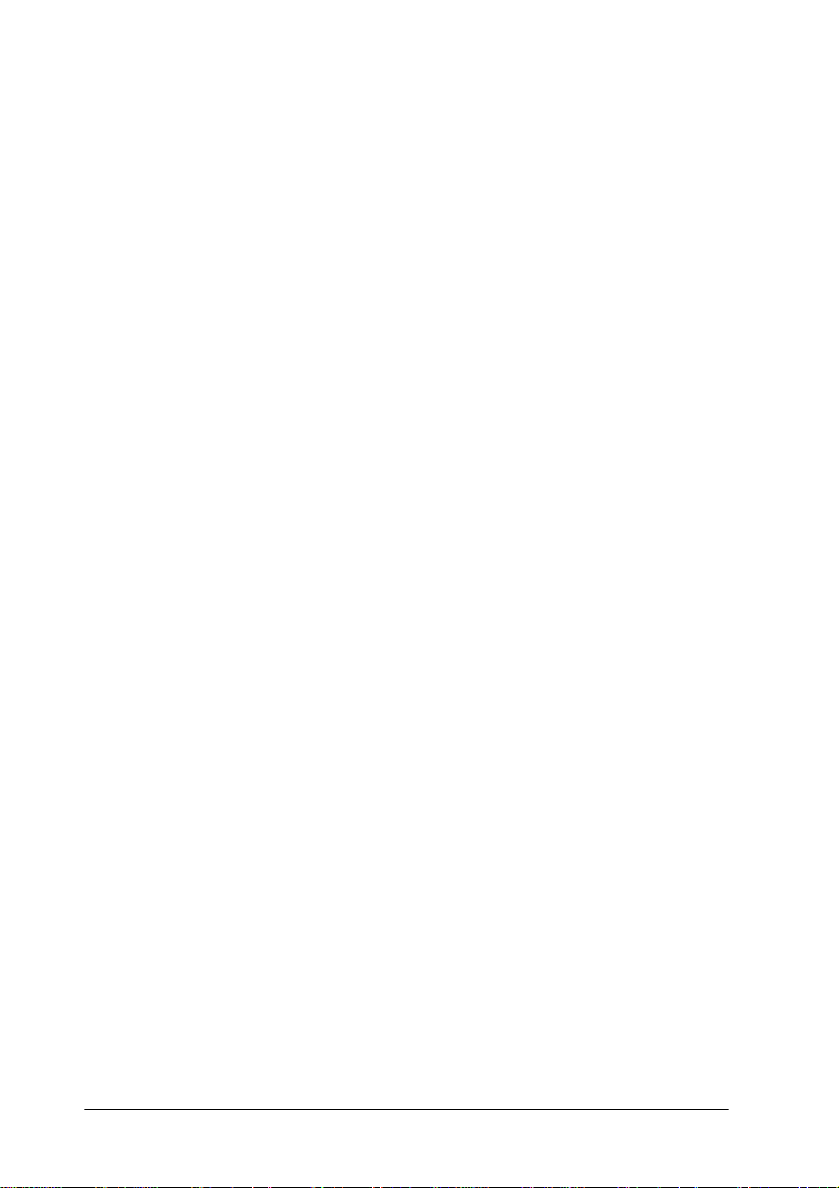
Accès à l’aide en ligne
Le pilote d’impression permet d’accéder à l’aide en ligne, qui
fournit des informations détaillées et des instructions sur le pilote
d’impression qui commande votre imprimante. L’installation de
l’aide en ligne est automatique et simultanée à l’installation du
pilote d’impression.
Remarque concernant l’utilisation d’imprimantes
partagées sous Windows NT 4.0
Pour installer et utiliser au mieux une imprimante partagée sous
Windows NT 4.0, suivez soigneusement les instructions cidessous (et plus particulièrement celles de la section "Accès à
l’imprimante via un réseau", qui décrit l’installation du pilote
d’impression sur des machines clients NT 4.0).
Vous devez d’abord configurer l’imprimante en tant
qu’imprimante partagée sur l’ordinateur auquel elle est
connectée, préciser le chemin réseau de chaque ordinateur vers
l’imprimante, et installer le logiciel d’impression sur chacun de
ces ordinateurs.
Configuration de votre imprimante en tant qu’imprimante
partagée
Pour partager entre plusieurs ordinateurs une imprimante
connectée directement à votre poste, procédez comme indiqué cidessous :
1. Cliquez sur
sur
Imprimantes
2. Sélectionnez votre imprimante, puis cliquez sur
dans le menu Fichier.
1-4
Utilisation de l’ imprimante
Démarrer
, pointez sur
.
Paramètres
, puis cliquez
Partager
Page 17
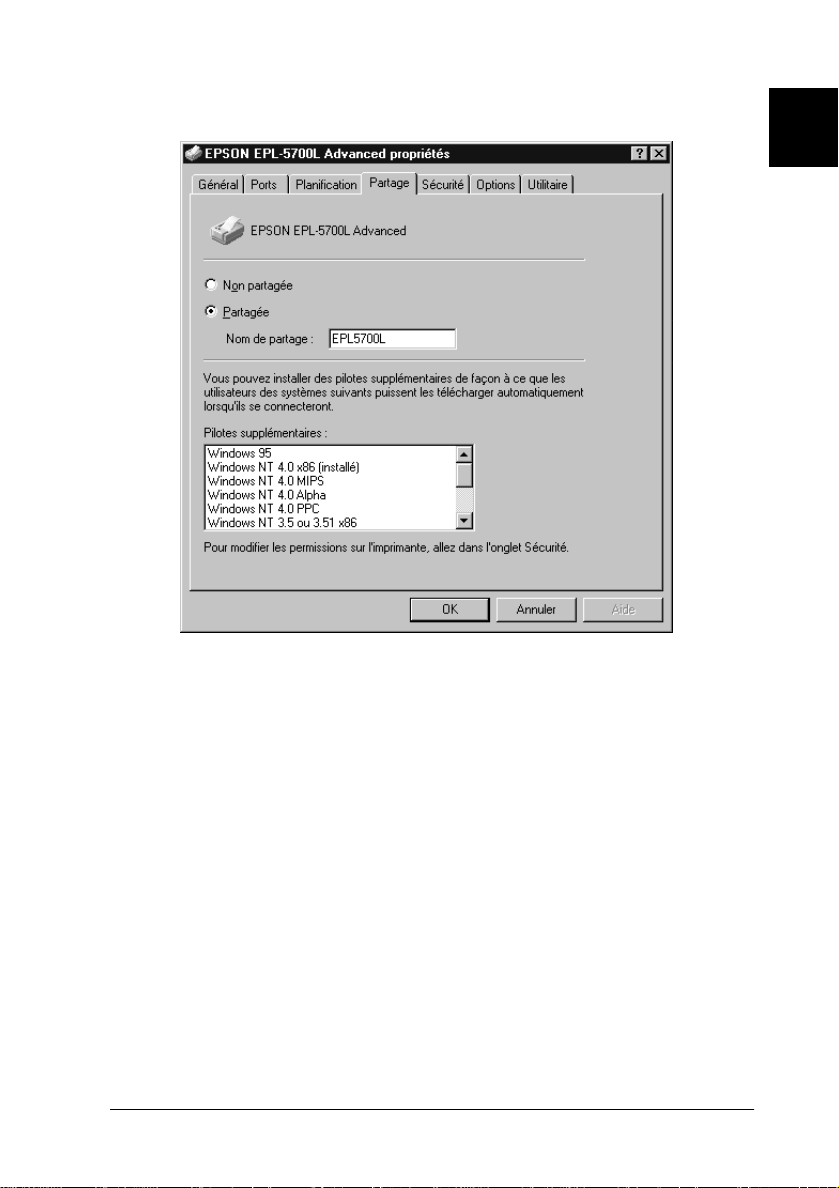
3. Cliquez sur
Partage
et saisissez le Nom de partage.
1
4. Cliquez sur OK.
Remarque :
Ne choisissez aucun autre pilote de la liste.
Accès à l’imprimante via un réseau
Pour accéder à l’imprimante à partir d’un autre ordinateur du
réseau, procédez comme indiqué ci-après.
Remarque :
Pour accéder à votre imprimante à partir d’un autre ordinateur, vous
devez la déclarer préalabl eme nt comme ressource partagée sur
l’ord in a teur auqu el elle est c o n nectée.
Utilisation de l’ imprimante
1-5
Page 18
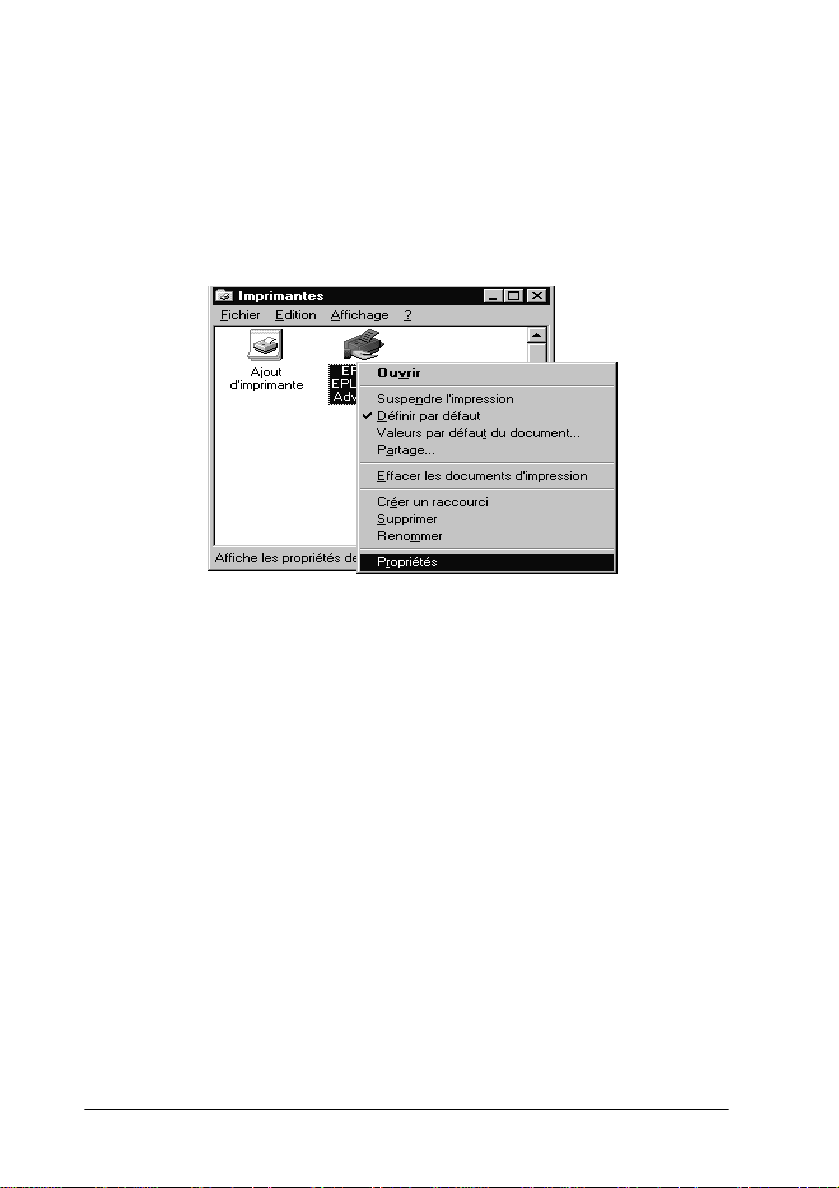
1. Installez le pilote d’impression sur l’ordinateur client à l’aide
du CD-ROM .
2. Ouvrez le dossier Imprimantes dans le panneau des
paramètres, puis cliquez sur
avec le bouton droit de la souris sur l’icône de votre
imprimante).
Propriétés
(après avoir cliqué
1-6
Utilisation de l’ imprimante
Page 19

3. Cliquez sur l’onglet
Ports
, puis sur
Ajouter un port
.
1
4. La boîte de dialogue ci-dessous apparaît. Sélectionnez
local (Local Port)
5. La boîte de dialogue suivante apparaît. Dans la case de texte,
saisissez les informations suivantes :
, puis cliquez sur
Utilisation de l’ imprimante
Nouveau port
Port
.
1-7
Page 20

\\nom de l’ordinateur\nom de partage
Cliquez sur OK.
6. Dans la boîte de dialogue des ports d’imprimante, cliquez sur
Annuler
pour revenir au menu Ports.
1-8
Utilisation de l’ imprimante
Page 21
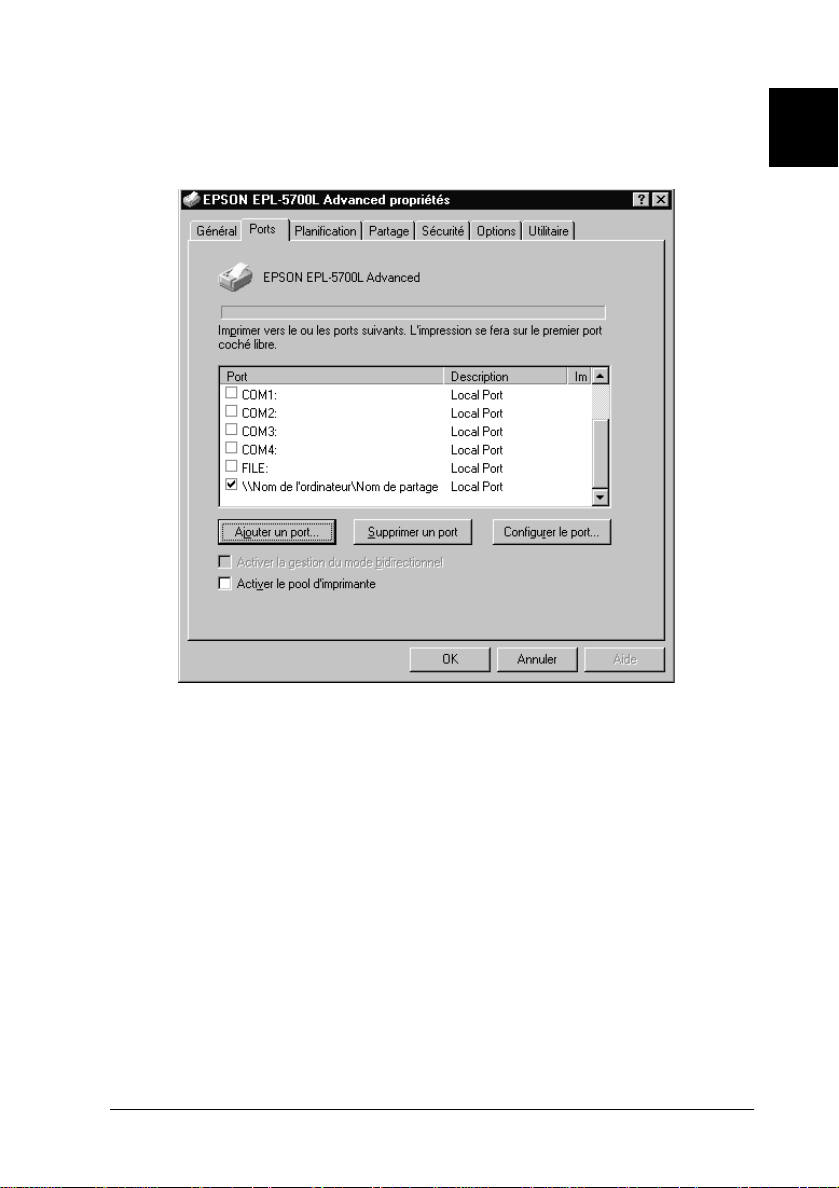
7. Dans le menu Ports, assurez-vous que le nouveau port a été
ajouté et que la case est cochée. Cliquez sur OK pour refermer
le pilote d’impression.
1
Utilisation de l’accès direct mémoire (DMA)
Disponible si votre imprimante est connectée à l’ordinateur via
un port parallèle ECP (Extended Capability Port/Port à capacités
étendues), il permet d’obtenir des impressions plus rapides. Pour
augmenter la rapidité du flux de données, les travaux
d’impression sont directement adressés à l’imprimante sans
passer par l’unité centrale.
Avant d’utiliser l’accès direct mémoire (DMA) pour transmettre
des travaux d’impression, assurez-vous des points suivants :
Utilisation de l’ imprimante
1-9
Page 22

Assurez-vous que votre ordinateur reconnaît l’accès direct
❏
mémoire. Renseignez-vous auprès de votre revendeur ou
reportez-vous à la documentation de votre ordinateur pour
vérifier s’il est équipé ou non d’une puce ECP.
Dans la section Configuration du BIOS, indiquez "ECP" ou
❏
“ENHANCED” pour le port parallèle. Pour configurer le
BIOS, reportez-vous à la documentation de votre ordinateur.
Avant de procéder à cette configuration, désinstallez le pilote
d’impression EPL-5700L. Vous le réinstallerez une fois la
configuration du BIOS terminée.
Confirmation de l’utilisation de l’accès direct mémoire (DMA)
L’utilisation de l’accès direct mémoire permet d’accroître la
vitesse d’impression. Pour savoir si votre ordinateur peut utiliser
cette fonction, cliquez sur l’onglet
du pilote d’impression.
Options
du menu
Propriétés
Gestion du papier
L’imprimante peut utiliser deux sources d’alimentation : le bac
standard et le bac inférieur optionnel.
Veuillez prendre en compte les points suivants :
Utilisez un papier lisse, de qualité, avec un grammage
❏
compris entre 60 et 90 g/m².
L’imprimante est très sensible à l’humidité. Stockez le papier
❏
dans un endroit sec.
Il est possible d’utiliser des papiers de couleur, à l’exclusion
❏
des papiers couchés.
Seuls les papiers à en-tête spécifiquement destinés à des
❏
imprimantes laser (papier et encre) peuvent être utilisés.
1-10
Utilisation de l’imprimante
Page 23

Chargement du bac d’alimentation standard
Le bac d’alimentation standard peut contenir jusqu’à 150 feuilles
de papier ordinaire. Pour le charger, procédez comme indiqué cidessous :
1. Soulevez et retirez le capot du bac.
2. Déramez une pile de papier et taquez-la contre une surface
plane pour aligner les bords. Insérez le papier face
imprimable vers le haut, et réglez la position des guides
papier.
1
2
1
Utilisation de l’imprimante
1-11
Page 24

Remarque :
Avant de lancer d es im pres sions , assure z-vou s que le paramètr e de
format papier défini dans le pilote d’impression corresp ond au
format du papier utilisé.
3. Remettez le couvercle du bac en place.
4. Déployez l’extension du bac de sortie.
1-12
Utilisation de l’imprimante
Page 25

Remarques :
Si vous souhaitez utiliser un papier de grammage supé rieu r à
❏
90g/m2 ou un sup p o rt spécia l (enveloppes, étiquettes ou
transparents) , rep ortez- vous à la sect ion “ I mpress ion su r sup port s
spéciaux”, page 1-14.
Lors de l’introduction manuelle de papier, n’oubliez pas d’indiquer
❏
le paramètre
Dans la fente d’alimentation manuelle située au-dessus du capot du
bac, insérez une feuille face imprimable vers le haut, aussi loin que
possible. Ajuste z les guide s pap ier a u form a t que vous utilisez.
Bac multiformat (BM)
dans la zone Source papier.
1
Impressio n su r sup p orts spéciau x
Remarque :
La qualité d’une marque ou d’un type de papier peut être modifié e par
son fabricant. EPSON ne peut donc garantir la qualité d’aucun papier.
Avant d’acheter de grandes quantités ou d’imprimer de longs travaux,
procédez à des essais.
L’imprimante laser EPL-5700L accepte certains supports
spéciaux, tels que papiers à fort grammage, enveloppes,
étiquettes et transparents.
Utilisation de l’imprimante
1-13
Page 26

Enveloppes
Le bac d’alimentation accepte jusqu’à dix enveloppes, en fonction
de leur épaisseur (60 à 90 g/m²). Chargez les enveloppes par le
bord court, rabat vers le bas.
Les enveloppes présentant parfois une épaisseur irrégulière, la
qualité d’impression peut varier. Pour vous assurer de la qualité
de l’impression, procédez à des essais sur une ou deux
enveloppes. Si l’impression est trop claire, réglez la densité
d’impression conformément aux instructions de la section
“Réglage de la densité d’impression”, page 1-16.
Si vous souhaitez utiliser des enveloppes à fenêtre, choisissez
celles spécifiquement conçues pour les imprimantes laser. En
effet, le plastique de la fenêtre peut fondre lorsqu’il entre en
contact avec l’unité de fusion.
Etiquettes
Le bac d’alimentation accepte jusqu’à dix feuilles d’étiquettes. Il
se peut cependant, pour certains types d’enveloppes, que vous ne
deviez insérer qu’une feuille à la fois.
N’utilisez que des étiquettes conçues pour les im primantes laser
ou les copieurs à papier ordinaire.
Pour éviter que la colle des étiquettes n’entre en contact avec
différents composants de l’imprimante, utilisez des feuilles
complètement recouvertes par les étiquettes, sans espace entre les
étiquettes.
Pour vous assurer que la feuille d’étiquettes ne colle pas, posezla sur le dessus d’une pile de papier et appuyez : si la feuille colle
à la pile, ne l’utilisez pas.
1-14
Utilisation de l’imprimante
Page 27
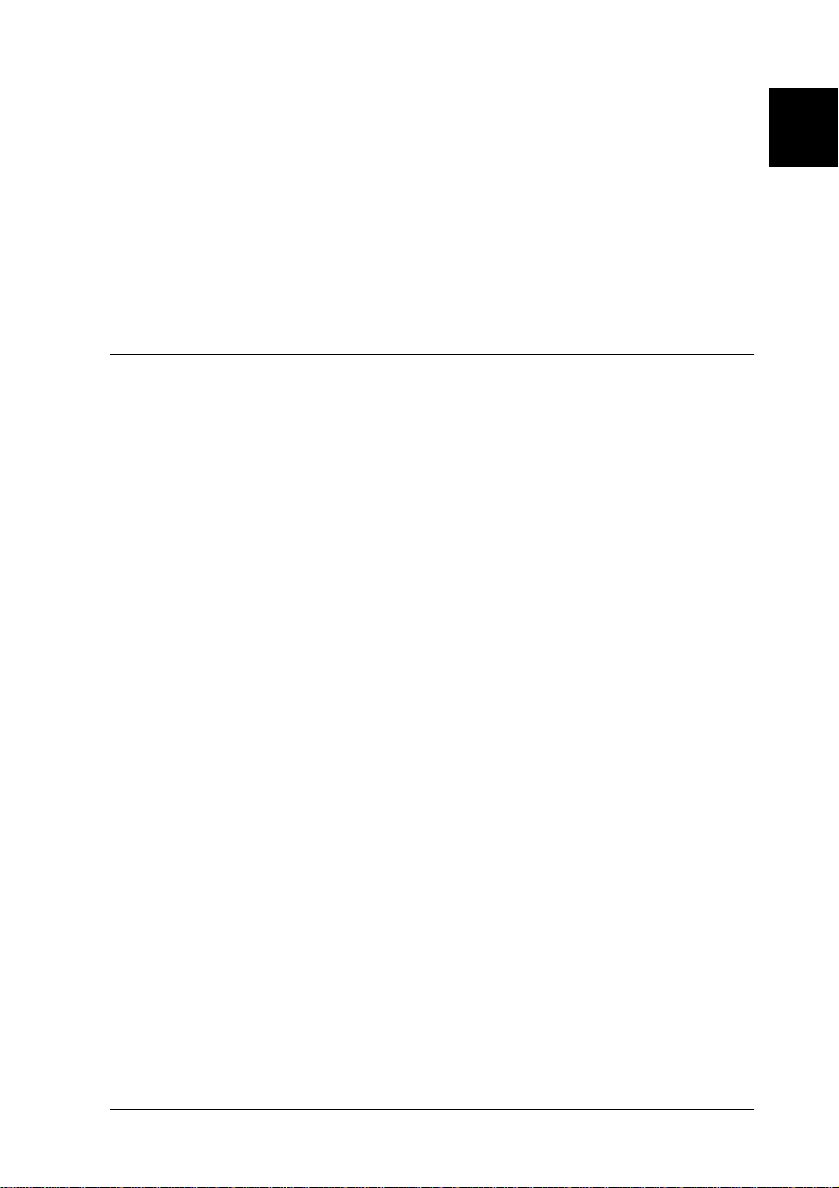
Transparents
Le bac d’alimentation accepte jusqu’à cinq transparents. Il se peut
cependant, pour certains types de transparents, que vous ne
deviez insérer qu’une feuille à la fois.
Seuls les transparents pour rétro-projecteurs et les films
d’épreuves adhésifs pour imprimantes laser ou copieurs à papier
ordinaire peuvent être utilisés.
Optimisation de la qualité d’impression
Utilisation de la fonction RITech
La technologie d’amélioration de la résolution (Resolution
Improvement Technology ou RITech) est une technologie
d’impression développée par EPSON, permettant de lisser les
traits des textes et des graphiques.
Réglage de la fonction RITech
La fonction RITech est activée par défaut. Pour la plupart des
documents, il n’est pas nécessaire de la désactiver. Vous ne devrez
la désactiver (
documents en niveaux de gris.
que pour les impressions d’écrans ou de
Off)
1
Pour modifier le paramètre RITech, procédez comme indiqué cidessous :
Depuis le pilote d’impression :
Cochez ou décochez la case RITech dans le menu Principal du
pilote d’impression.
Si l’impression du motif n’est pas meilleure, modifiez également
le réglage de la densité d’impression. Vous trouverez de plus
amples informations à la section suivante.
Utilisation de l’imprimante
1-15
Page 28
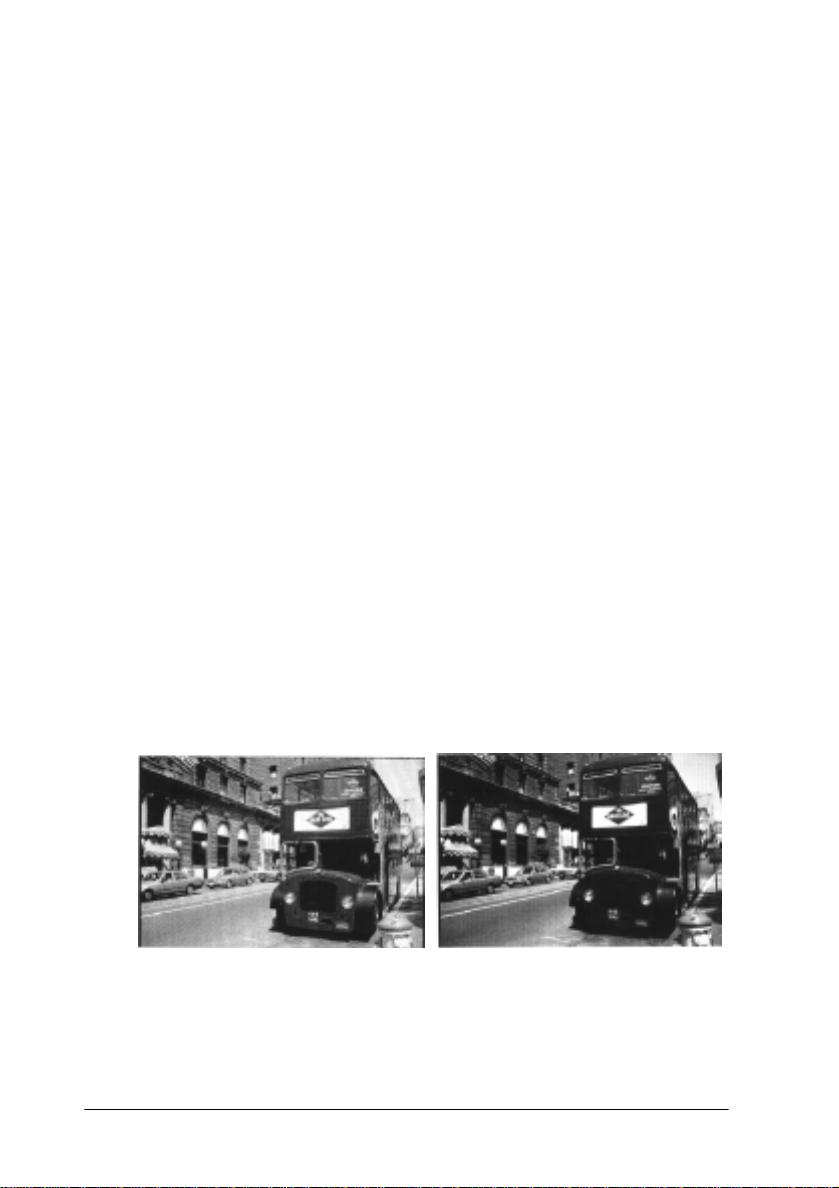
Réglage de la densité d’impression
Ne modifiez la densité d’impression que si nécessaire. La
modification de ce paramètre affectant tous les textes et les
graphiques, vous devrez vérifier la qualité du nouveau réglage
en imprimant plusieurs pages contenant différents types de textes
et de graphiques.
Si vos impressions sont trop sombres ou trop claires, réglez la
densité depuis le menu Principal du pilote d’impression.
Remarque :
L’accroissement de la densité d’impression entraîne une augmentation
de la consommation de toner. Si vous choisissez une impression plus
foncée, il se peut que vo us d ev i ez rem p lac er p lu s fr équ emment la
cartouche de toner.
MicroGray amélio ré
MicroGray amélioré (Enhanced MicroGray ou Enh. MG) est la
nouvelle technologie d’impression EPSON. Assurant des
dégradés adoucis, elle permet d’obtenir une meilleure qualité
d’impression des photographies ou d’images.
.
Enh. MG désactivé Enh. MG activé
Pour utiliser cette fonction, sélectionnez
Principal/Plus d’options
1-16
Utilisation de l’imprimante
du pilote d’impression.
Enh. MG
depuis le menu
Page 29
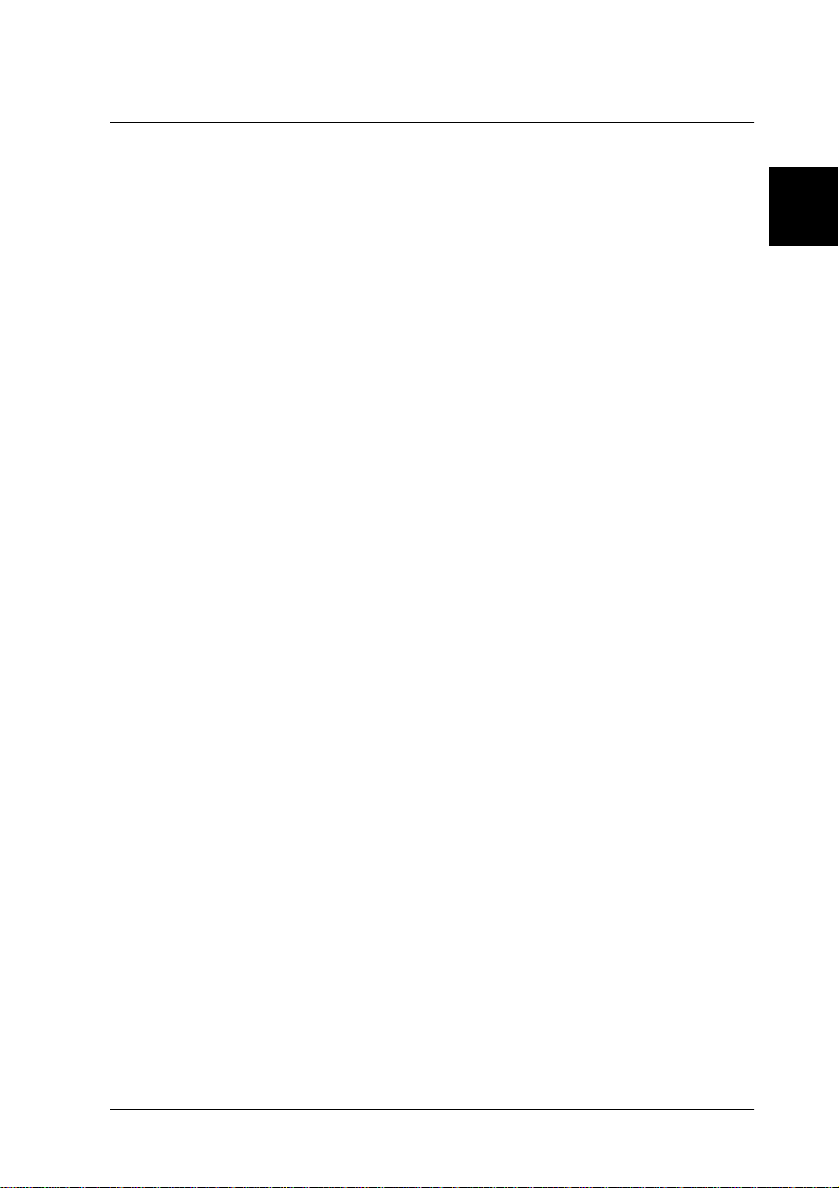
Chapitre 2
Utilisation des options
Options de l’imprimante . . . . . . . . . . . . . . . . . . . . . . . . . . . . . . . . . .2-2
Bac inférieur 500 feuilles optionnel . . . . . . . . . . . . . . . . . . . . . . . . . .2-3
Installation. . . . . . . . . . . . . . . . . . . . . . . . . . . . . . . . . . . . . . . . . .2-3
Chargement de papier . . . . . . . . . . . . . . . . . . . . . . . . . . . . . . . .2-4
Sortie directe. . . . . . . . . . . . . . . . . . . . . . . . . . . . . . . . . . . . . . . . . . . . .2-6
Installation. . . . . . . . . . . . . . . . . . . . . . . . . . . . . . . . . . . . . . . . . .2-6
Utilisation. . . . . . . . . . . . . . . . . . . . . . . . . . . . . . . . . . . . . . . . . . .2-7
Module mémoire . . . . . . . . . . . . . . . . . . . . . . . . . . . . . . . . . . . . . . . . .2-7
Installation. . . . . . . . . . . . . . . . . . . . . . . . . . . . . . . . . . . . . . . . . .2-8
Retrait. . . . . . . . . . . . . . . . . . . . . . . . . . . . . . . . . . . . . . . . . . . . . .2-13
2
Utilisation des options
2-1
Page 30
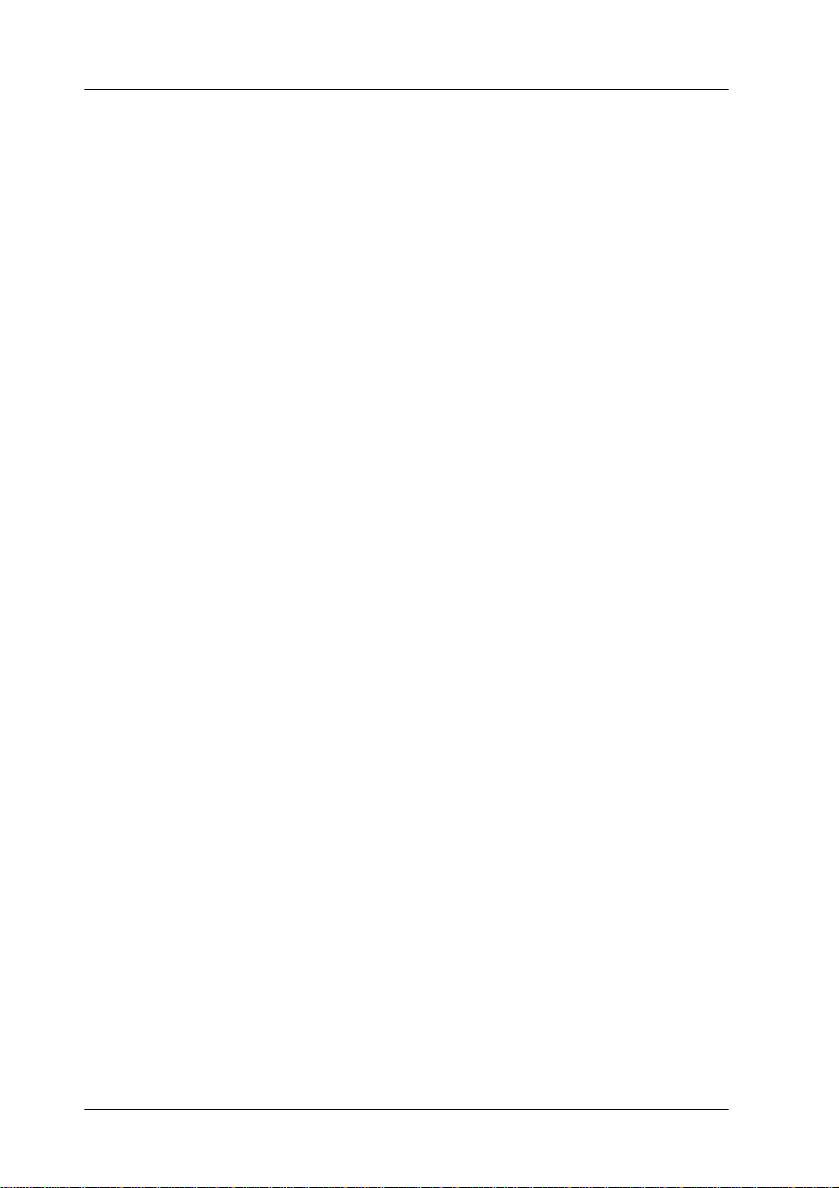
Options de l’imprimante
Les options suivantes permettent d’étendre les capacités de votre
imprimante :
Le bac inférieur 500 feuilles (C81287✽) permet de porter la
❏
capacité d’alimentation papier jusqu’à 500 feuilles de format
A4.
La sortie directe (C81286✽) permet d’éjecter les impressions
❏
face imprimée vers le haut.
Le module mémoire optionnel permet d’augmenter la
❏
capacité mémoire de l’imprimante.
Remarque :
L’astérisque (✽) remplace le dernier chiffre de la référence produit, qui
varie selon le pays d’achat.
Chacune de ces options est présentée dans une section spéci fique.
Si vous avez acheté en même temps votre imprimante et les
options, installez d’abord l’imprimante et effectuez un test
d’impression en suivant les instructions du
Vous n’installerez les options qu’ensuite.
Guide d’Installation.
2-2
Important :
c
Avant d’installe r un e opti on, lisez attentivement la
documentation qui l’accompagne.
Utilisation des options
Page 31

Bac inférieur 500 feuilles
Complétant le bac d’alimentation standard, le bac inférieur
500 feuilles constitue une seconde source d’alimentation papier.
Cette section décrit la procédure d’installation de ce bac et le
chargement du papier.
Installation
1. Mettez l’imprimante hors tension.
2. Débranchez le cordon d’alimentation de la prise électrique et
de l’imprimante.
3. Retirez tous les câbles d’interface des connecteurs.
4. Assurez-vous que le bac et l’imprimante sont orientés dans la
même direction. Soulevez l’imprimante et alignez les ergots
du bac sur les orifices situés sous l’imprimante, puis abaissezla jusqu’à ce qu’elle soit correctement en place.
2
5. Reconnectez les câbles d’interface.
Utilisation des options
2-3
Page 32

6. Vérifiez que l’imprimante est hors tension, puis insérez le
cordon d’alimentation dans l’imprimante et dans la prise
électrique.
7. Mettez l’imprimante sous tension.
Remarque :
Une fois le pilote d’impression in st allé , vous pouve z vérifier la bonne
position du bac inférieur 500 feuilles via l’utilitaire EPSON Status
Monitor 3 si vous êtes sur Macin to s h, ou de puis l’o nglet Options du
menu Pro priétés d u p il ote d’im p ression (utilisateurs Wi ndows).
N’oubliez pas de sélectionner cette source d’alimentation depuis
votre application. Les méthodes de sélection variant d’une
application à l’autre, reportez-vous à la documentation de votre
logiciel pour de plus amples informations.
Chargement de papier
1. Retirez le bac de son logement.
2. Appuyez sur la plaque du bac jusqu’à ce qu’elle se bloque.
2-4
Utilisation des options
Page 33

3. Déramez une pile de papier et taquez-la sur une surface plane
pour égaliser les bords. Insérez le papier dans le bac, face
imprimable vers le haut.
4. Insérez le bac dans son logement.
2
Utilisation des options
2-5
Page 34

Sortie directe
L’imprimante éjecte par défaut les impressions face imprimée
vers le bas, sur le dessus de l’imprimante. Si vous souhaitez
recueillir les pages face imprimée vers le haut, vous devez
installer le bac de sortie directe optionnel (C81286✽). Permettant
de visualiser immédiatement l’impression, ce type de sortie est en
outre recommandé pour les impressions sur supports spéciaux
nécessitant le chemin de papier le plus droit possible, tels
qu’étiquettes ou transparents.
Installation
1. Mettez l’imprimante hors tension.
2. Installez la sortie directe en insérant l’un après l’autre les
ergots de montage dans les orifices correspondants. Ne tentez
pas de les insérer simultanément en forçant.
2-6
Utilisation des options
Page 35

Utilisation
L’imprimante éjecte par défaut les impressions face imprimée
vers le bas. Après l’installation de la sortie directe, vous pouvez
opter pour l’éjection face imprimée vers le haut grâce au sélecteur
situé sur le côté droit de l’imprimante, vers l’arrière.
Module mémoire
2
Le module mémoire SIMM (Single In-line Memory Module)
permet de porter la capacité mémoire de l’imprimante à 13 Mo
(mémoire par défaut de 2 Mo + mémoire optionnelle de 4, 8 ou
16 Mo). Cette extension de mémoire peut s’avérer utile pour
l’impression de pages complexes comportant de nombreux
graphiques ou en cas d’utilisation régulière de plusieurs polices
de caractères téléchargées.
Remarque :
La capacité mémoire maximale est de 13 Mo. Même si vous installez un
module SIMM de 16 Mo, seuls 13 Mo sont disponibles.
Les modules SIMM peuvent être achetés auprès de nombreux
revendeurs informatiques. Assurez-vous que les modules que
vous vous procurez sont conformes aux spécifications cidessous :
Utilisation des options
2-7
Page 36

72 broches, type EDO
❏
Capacité de 4, 8, 16 Mo
❏
vitesse d’accès de 60 ns maximum
❏
Dimensions comprises dans les limites de 108 mm × 26 mm,
❏
avec une épaisseur de 10 mm.
Installation
1. Mettez l’imprimante hors tension.
Attention :
w
2. Débranchez le cordon d’alimentation de la prise électrique.
3. Orientez le côté droit de l’imprimante vers vous.
4. Ouvrez le capot de l’imprimante en appuyant sur le loquet de
verrouillage situé sur la gauche de l’imprimante.
Pour éviter tou t risque d’électr ocu ti on, ne tentez jamais
d’installer un module SIMM lorsque l’imprimante est sous
tension.
2-8
Utilisation des options
Page 37

5. Retirez le capot latéral de l’imprimante : soulevez le clip,
faites glisser le capot vers l’arrière, puis retirez-le.
1
2
2
3
Utilisation des options
2-9
Page 38

6. Desserrez les vis de maintien du capot de blindage, puis
retirez-le.
1
2
c
2-10
Important :
Avant d’installer le module, déchargez-vous de l’électricité
statique que vous portez en touchant le capot de blin dage de
l’imprimante.Vou s ri squ e riez sin on d’e ndo mmager les
composants sensi bl es à l’él ect ri ci t é statique.
Utilisation des options
Page 39

7. Insérez le module SIMM dans le logement de mémoire RAM
en l’inclinant, et vérifiez la correspond ance entre les numéros
des broches du module et de l’emplacement SIMM (1 ou 72).
8. Appuyez sans forcer sur le module en conservant son
orientation, jusqu’à ce qu’il se bloque en position.
2
Utilisation des options
2-11
Page 40

9. Remettez le capot de blindage en place et fixez-le à l’aide de
ses vis.
2
1
Important :
c
10. Remettez le capot latéral en place.
Lors de la mise en place du capot de blindage, veille z à ne pas
pincer les câbles internes entre le châssis de l’imprimante et le
capot.
2
1
11. Ref erm ez le capot de l’imprimante avec précaution.
12. Rebranchez le cord on d’alimentation et mettez l’imprimante
sous tension.
2-12
Utilisation des options
Page 41

Remarque :
Une fois le pilote d’impr es s ion ins tallé, vous pouvez vérifi er la bonne
installation du mod ule mé moir e de puis l’onglet Options du menu
Propriétés du pilote d’impression (utilisateurs Windows) ou via
l’utilitair e E PS ON Status Monitor 3 (utilisateurs Macintos h ) .
Si la feuille d’état indique une capacité mémoire erronée, mettez
l’imprimante hors tension et reprenez les étapes ci-dessus afin de
vous assurer d’avoir correctement installé la barrette SIMM. Si
l’erreur persiste, contactez votre revendeur ou un technicien
d’entretien.
Remarque :
La capacité mémoire maximum est 13 Mo et seuls ces 13 Mo sont
accessibles, même si vous ins t a lle z un module SIMM de 16 Mo.
Retrait
1. Pour accéder aux emplacements de mémoire RAM de
l’imprimante, effectuez les étapes 1 à 7 de la section “Module
mémoire”, page 2-7.
2. Pour libérer le module mémoire, écartez les clips situés de
part et d’autre du logement.
2
3. Tirez le module SIMM des deux mains, en le prenant de
chaque côté.
Utilisation des options
2-13
Page 42

4. Pour achever la procédure, suivez les étapes 8 à 11 de la
section “Module mémoire”, page 2-7.
2-14
Utilisation des options
Page 43

Chapitre 3
Utilitaire EPSON Status Monitor 3
A propos de EPSON Status Monitor 3 . . . . . . . . . . . . . . . . . . . . . . .3-2
Environnement de EPSON Status Monitor 3 . . . . . . . . . . . . .3-2
Accès à EPSON Status Monitor 3 . . . . . . . . . . . . . . . . . . . . . . . . . . .3-4
Pour les utilisateurs Windows . . . . . . . . . . . . . . . . . . . . . . . . .3-4
Pour les utilisateurs Macintosh . . . . . . . . . . . . . . . . . . . . . . . .3-6
Informations sur l’état de l’imprimante. . . . . . . . . . . . . . . . . . . . . .3-6
Paramétrage des préférences de contrôle. . . . . . . . . . . . . . . . . . . . .3-9
Pour les utilisateurs Windows . . . . . . . . . . . . . . . . . . . . . . . . .3-9
Fenêtre d’alerte d’état . . . . . . . . . . . . . . . . . . . . . . . . . . . . . . . . . . . . .3-11
Pour les utilisateurs Windows . . . . . . . . . . . . . . . . . . . . . . . . .3-11
Pour les utilisateurs Macintosh . . . . . . . . . . . . . . . . . . . . . . . .3-11
Arrêt de la surveillance (Windows uniquement) . . . . . . . . . . . . . .3-12
3
Utilitaire EPSON Status Monitor 3
3-1
Page 44

A propos de EPSON Status Monitor 3
EPSON Status Monitor 3 est un utilitaire permettant de surveiller
l’imprimante et d’obtenir des informations sur son état (quantité
de toner disponible, par exemple). En cas d’erreur d’impression,
Status Monitor 3 affiche un message décrivant l’erreur. Cet
utilitaire est accessible depuis le pilote d’impression.
Avant d’utiliser Status Monitor 3, consultez le fichier LISEZ-MOI
du pilote d’impression. Ce fichier contient les dernières
informations sur le pilote d’impression et l’utilitaire Status
Monitor 3.
Environnement de EPSON Status Monitor 3
Protocoles
Les protocoles nécessaires au fonctionnement de EPSON Status
Monitor 3 varient en fonction de votre système d’exploitation et
du type de l’imprimante. Le tableau ci-dessous groupe les
imprimantes en deux catégories : imprimantes locales et
imprimantes partagées sous Windows.
Utilisez ce tableau pour déterminer le protocole à installer en
fonction de votre système d’exploitation et de votre type
d’imprimante, puis reportez-vous à la section correspondant à
votre système d’exploitation.
Imprimantes
locales
Windows 98 LPT/USB LPT/USB
Windows 95 LPT LPT
Windows NT 4.0 LPT LPT
Macintosh USB —
3-2
Utilitaire EPSON Status Monitor 3
Imprimantes
partagées sous
Windows
Page 45

Imprimante partagée sous Windows
Pour surveiller une imprimante partagée depuis le poste client
via le serveur, sélectionnez
imprimantes partagées
préférences de contrôle, sur le serveur. Pour de plus amples
renseignements, reportez-vous à la section “Paramétrage des
préférences du contrôle”, page 3-9.
Autoriser le contrôle des
dans la boîte de dial og ue des
(1)
1: poste client
2: serveur
3: imprimante partagée sous Windows
(2)
Pour de plus amples renseignements sur les imprimantes
partagées sous Windows, consultez le fichier LISEZ-MOI.
Imprimante locale
Connectez directement l’imprimante au port imprimante de votre
ordinateur.
(1)
(3)
(2)
(3)
3
1: imprimante locale
2: Windows 98/95/NT4.0
3: câble parallèle/câble USB
Utilitaire EPSON Status Monitor 3
3-3
Page 46

Windows 98/95 Windows NT 4.0
Support
bidirectionnel
nécessaire.
Pas de
paramétrage
particulier.
Windows 98/95 :
Vous devez définir le support bidirectionnel dans la boîte de
dialogue des propriétés de l’imprimante : cliquez sur l’onglet
Détails
, sur
Paramètres du spouleur...
support bidirectionnel pour cette imprimante
, puis sur
Activer le
.
Accès à EPSON Status Monitor 3
EPSON Status Monitor 3 permet de surveiller l’imprimante
durant les impressions ou chaque fois que sa boîte de dialogue est
ouverte.
Pour les utilisateurs Windows
Pour accéder à EPSON Status Monitor 3, procédez comme
indiqué ci-dessous :
1. Double-cliquez sur l’icône
Poste de travail
.
2. Double-cliquez sur le dossier
Imprimantes
.
3. Cliquez droit sur l’icône de votre imprimante, puis cliquez
3-4
sur
Propriétés
Valeurs par défaut du document
Utilitaire EPSON Status Monitor 3
. Sous Windows NT 4.0, vous pouvez choisir
ou
Propriétés
.
Page 47

4. Cliquez sur l’onglet
Utilitaire
.
3
5. Cliquez sur
Remarque :
Si vous décochez la case "Contrôle de l’état de l’imprimante" durant le
fonctionne me nt normal de l’imprimante, la fenêtre d’aler te d’é ta t
abandonne la surveillance de certains types d’erreurs.
EPSON Status Monitor 3
Utilitaire EPSON Status Monitor 3
pour lancer l’utilitaire.
3-5
Page 48

Pour les utilisateurs Macintosh
Pour accéder aux dossiers
5700L,
Pomme.
Remarques :
❏
❏
❏
sélectionnez EPSON Status Monitor 3 (alias) dans le menu
Pour recevoir l es in f orm ations nécessai res depuis le pilote
d’impression choisi, lors du démarrage de EPSON Status
Monitor 3, sélectionnez le port d’imprimante approprié dans le
Sélecteur
sélectionné, une erreur se produit.
Si vous modifiez les paramè tr es du pilote d’impression dan s le
Sélecteur
vers l’imprimante risque d’être interrompue.
L’état de l’imprimante et des consommables n’est affiché dans la
fenêtre d’état que s’il a été séle c ti on né da ns le
. Si le port d’imprimante n’est pas correctement
alors qu’un fichier est en impression de fond, la sortie
EPSON Status Monitor 3
Sélecteur
Informations sur l’état de l’imprimante
La boîte de dialogue de EPSON Status Monitor 3 permet de
contrôler l’état de l’imprimante et des consommables.
pour
.
EPL-
Pour les utilisateurs Windows
3-6
Utilitaire EPSON Status Monitor 3
Page 49

Icône de l’imprimante : L’image située dans le coin supérieur
gauche représente graphiquement l’état
de l’imprimante.
Boîte de texte : La case de texte située à côté de l’icône
indique l’état de l’imprimante. En cas
d’erreur, l’explication la plus probable et
la solution correspondante sont
affichées.
Bouton OK : Permet de fermer la boîte de dialogue.
Papier : Affiche le format et la quantité
approximative de papier disponible
dans chaque source d’alimentation. Les
bacs optionnels ne sont affichés que s’ils
sont installés.
Toner : Affiche la quantité de toner restante.
L’icône du toner clignote lorsque le
niveau est faible (égal ou inférieur à
10 %).
3
Durée de vie du
photoconducteur :
Affiche la durée de vie restante du bloc
photoconducteur.
Utilitaire EPSON Status Monitor 3
3-7
Page 50

Pour les utilisateurs Macintosh
Icône de l’imprimante : L’image située dans le coin supérieur
gauche représente graphiquement l’état
de l’imprimante.
Boîte de texte : La case de texte située à côté de l’icône
indique l’état de l’imprimante. En cas
d’erreur, l’explication la plus probable et
la solution correspondante sont
affichées.
Bouton Fermer : Permet de fermer la boîte de dialogue.
Masquer détails : Permet de réduire la taille de la fenêtre
et de n’afficher que les informations
d’état.
Papier : Affiche le format et la quantité
approximative de papier disponible
dans chaque source d’alimentation. Les
bacs optionnels ne sont affichés que s’ils
sont installés.
3-8
Utilitaire EPSON Status Monitor 3
Page 51

Toner restant : Affiche la quantité de toner restante.
L’icône du toner clignote lorsque le
niveau est faible (égal ou inférieur à
10 %).
Durée de vie du
photoconducteur :
Affiche la durée de vie restante du bloc
photoconducteur.
Paramétrage des préférences du contrôle
Pour les utilisateurs Windows
Pour effectuer des paramétrages de contrôle particuliers, cliq uez
sur le bouton
boîte de dialogue Propriétés du pilote d’impression. La boîte de
dialogue des préférences du contrôle s’affiche.
Préférences du contrôle
du menu
Utilitaire
3
de la
Utilitaire EPSON Status Monitor 3
3-9
Page 52

Remarque :
Cet utilita i re n’ est disponibl e que sous Windows.
Paramètres :
Sélectionner les
notifications :
Bouton Défaut : Permet de rétablir les paramètres par
Sélectionner l’icône du
raccourci :
Autoriser le contrôle des
imprimantes partagées :
Permet de sélectionner le type de
notification d’erreur souhaité.
défaut.
Pour utiliser l’icône du raccourci, cochez
la case
sélectionnez une icône. L’icône choisie
apparaît dans la partie droite de la barre
de tâches. Cliquez droit sur l’icône de
raccourci, puis sélectionnez
Préférences du contrôle
la boîte de dialogue correspondante et
EPSON EPL-5700/L Advanced
ouvrir la boîte de dialogue de EPSON
Status Monitor 3. Vous pouvez
également double-cliquer sur l’icône de
raccourci pour ouvrir la boîte de
dialogue de EPSON Status Monitor 3 .
Pour surveiller une imprimante
partagée, cochez cette case. Ce
paramètre doit être également défini
depuis EPSON Status Monitor 3, sur le
serveur.
Icône du raccourci
et
pour ouvrir
pour
Bouton OK : Enregistre les modifications effectuées.
Bouton Annuler : Annule toutes les modifications.
Bouton Aide : Ouvre l’écran d’aide en ligne pour la
boîte de dialogue des préférences du
contrôle.
3-10
Utilitaire EPSON Status Monitor 3
Page 53

Fenêtre d’alerte d’état
La fenêtre d’alerte d’état s’ouvre en fonction des conditions
indiquées dans la boîte de dialogue des préférences du contrôle.
Elle indique le type de l’erreur, propose une solution possible et
se referme automatiquement une fois l’erreur supprimée.
Pour les utilisateurs Windows
Si vous souhaitez obtenir des informations sur les consommables
de l’imprimante, cliquez sur le bouton
de dialogue qui s’affiche ne se referme pas automatiquement à la
suppression du problème. Pour la fermer, vous devez cliquer sur
le bouton OK.
Consommables.
Pour les utilisateurs Macintosh
EPSON Status Monitor 3 s’affiche automatiquement dès
l’apparition d’un problème sur l’imprimante, à condition que
l’impression de fond soit sélectionnée.
3
La boîte
Utilitaire EPSON Status Monitor 3
3-11
Page 54

Arrêt de la surveillance (Windows uniquement)
EPSON Status Monitor 3 permet de surveiller l’imprimante
pendant les impressions, ou dès que la boîte de dialogue de
l’utilitaire est ouverte.
Pour n’effectuer de contrôle qu’au moment des impressions,
fermez EPSON Status Monitor 3.
Pour abandonner toute surveillance sur une imprimante,
décochez la case
Utilitaire. Si vous ne souhaitez pas contrôler les imprimantes ou
voulez accélérer l’impression, décochez également cette case.
Contrôle de l’é tat de l’ imp rim ante
du menu
Lorsque la case
décochée, la fenêtre d’alerte d’état ne signale plus les erreurs.
Vous pouvez toutefois contrôler l’état de l’imprimante en cliquant
sur l’icône EPSON Status Monitor 3 du menu Utilitaire.
Remarque :
Sous Windows NT 4.0, la boîte
s’affiche dans le menu Utilitaire des Valeurs par défaut du document.
Contrôle de l’état de l’impr imante
Contrôle de l’état de l ’imprimante
est
3-12
Utilitaire EPSON Status Monitor 3
Page 55

Chapitre 4
Problèm e s et solutions
Problèmes et solutions . . . . . . . . . . . . . . . . . . . . . . . . . . . . . . . . . . . .4-2
Voyants Prêt et Erreur . . . . . . . . . . . . . . . . . . . . . . . . . . . . . . . .4-2
Prévention des problèmes d’alimentation
et de bourrage papier. . . . . . . . . . . . . . . . . . . . . . . . . . . . . . . . .4-3
Suppression des bourrages papier. . . . . . . . . . . . . . . . . . . . . .4-3
Problèmes de fonctionnement . . . . . . . . . . . . . . . . . . . . . . . . .4-12
Problèmes d’impression . . . . . . . . . . . . . . . . . . . . . . . . . . . . . .4-13
Problèmes de qualité d’impression . . . . . . . . . . . . . . . . . . . . .4-14
Problèmes liés à la mémoire . . . . . . . . . . . . . . . . . . . . . . . . . . .4-19
Problèmes liés aux options . . . . . . . . . . . . . . . . . . . . . . . . . . . .4-20
Problèmes liés à l’utilisation de EPSON Status Monitor 3 . .4-21
4
Problèmes et solutions
4-1
Page 56

Problèmes et solutions
Voyants Pr êt et Erreur
Les voyants Prêt (vert) et Erreur (rouge) situés sur le dessus de
l’imprimante sont les premiers indicateurs d’un incident. La
signification de leurs différents types d’éclairage (clignotement
ou lumière fixe) est indiquée dans le table au ci-dessous. La fenêtre
d’alerte d’état de l’utilitaire EPSON Status Monitor 3 indique
l’erreur survenue et propose une solution. Recherchez votre
panne dans ce chapitre, et suivez la procédure recommandée.
Voyant Prêt
(vert)
Eteint Eteint Imprimante hors tension.
Allumé Eteint Impression possible.
Clignotant Eteint Imprimante en préchauffage ou
Eteint Clignotant Papier épuisé ou panne simple à
Eteint Allumé L’erreur signalée nécessite
Voyant Erreur
(rouge)
Etat de l’imprima nte
en réception de données.
supprimer.
l’intervention d’un technicien de
maintenance. Essayez de mettre
l’imprimante hors tension, puis
sous tension. Si l’erreur persiste,
contactez votre revendeur ou
un technicien qualifié.
Remarque :
Si le problème pe rsiste malgré l’e xécution des procé dures indiquées d ans
ce chap i tre, contactez vo tre reven d eur.
4-2
Problèmes et solutions
Page 57

Prévention des problèmes d’alimentation et de bourrage
papier
Si vous rencontrez régulièrement des problèmes de bourrage ou
d’alimentation papier, conformez-vous aux mesures ci-dessous :
Avant chargement, déramez la pile de papier et taquez-la
❏
pour aligner les bords.
Veillez à ne pas placer trop de papier dans le bac.
❏
Veillez à ajuster les guides papier afin de faciliter
❏
l’alimentation.
Ne laissez jamais plus de 100 feuilles s’accumuler dans
❏
l’extension du bac de sortie.
Retournez la pile de papier. La plupart des ramettes indiquent
❏
la face imprimable.
Suppression des bourrages papier
L’imprimante s’arrête et le voyant Erreur (rouge) clignote
4
Les étapes ci-dessous décrivent la procédure permettant de retirer
le papier bloqué selon l’illustration ci-dessous. D’autres types de
bourrage sont abordés plus loin dans ce chapitre.
1. Assurez-vous que l’imprimante est hors tension.
Problèmes et solutions
4-3
Page 58

2. Soulevez entièrement le capot de l’imprimante après avoir
appuyé sur le loquet de verrouillage situé sur le côté gauche
de l’imprimante.
2
1
Attention :
w
L’ouverture du capot de l’imprim ante ex pose l’unité de
fusion repé rée par l’étiquett e A TTENTION ! SURFACE
CHAUDE. EVITER TOUT CONTACT. V eillez à ne pas
toucher l’unit é de fus i on, qui peut être très chaude si
l’imprimante vien t d’ê tre ut ilisée.
ATTENTION ! SURFACE CHAUDE. EV ITER
TOUT CONTACT
4-4
Problèmes et solutions
Page 59

3. Retirez la cartouche de toner.
Important :
c
Lors du retrait de la cartouche de toner, veillez à ne jama is
toucher le rouleau situé sous le volet. Vous risqueriez
d’altérer la qualité d’impression.
4
Problèmes et solutions
4-5
Page 60

4. Retirez le bloc photoconducteur.
Important :
c
Pour éviter d’altérer la qualité d’impression, ne touchez
jamais le tambour photosensible du bloc photoconducteur.
4-6
Problèmes et solutions
Page 61

5. Retirez tout le papier du chemin de papier.
Remarque :
Si le papier est bloqué au niveau de l’unité de fus ion, retirez-le en le tirant
par son bord inférieur.
4
6. Replacez le bloc photoconducteur, puis la cartouche de toner.
7. Fermez le capot de l’imprimante.
Problèmes et solutions
4-7
Page 62

8. Taquez les bords de la pile de papier sur une surface plane et
rechargez-la avec précaution dans le bac (ne rechargez pas de
feuilles incurvées ou froissées.)
L’impression reprend automatiquement à partir de la page ayant
provoqué le bourrage. Si le voyant Erreur (rouge) continue de
clignoter, ouvrez et refermez le capot.
Bourrage au nive au de l’a lim entation
Remarque :
Il s’agit du type de bourrage illustr é ci-de s sou s.
1. Otez le capot du bac d’alimentation et retirez la pile de papier.
4-8
Problèmes et solutions
Page 63

2. Retirez avec précaution tout le papier du bac d’alimentation,
ainsi que les feuilles partiellement engagées dans
l’imprimante.
3. Ouvrez le capot de l’imprimante et retirez tous les morceaux
de papier éventuellement déchirés ou coincés dans
l’imprimante.
Si nécessaire, retirez la cartouche de toner et le bloc
photoconducteur afin d’accéder aux morceaux de papier
coincés dans le chemin d’alimentation du papier, puis
réinsérez la cartouche et le bloc.
4
4. Taquez les bords de la pile de papier sur une surface plane et
rechargez-la avec précaution dans le bac (ne rechargez pas de
feuilles incurvées ou froissées). Replacez ensuite le capot du
bac.
5. Fermez le capot de l’imprimante. La page ayant provoqué le
bourrage est automatiquement réimprimée.
Problèmes et solutions
4-9
Page 64

Bourrage lors de l’utilisation du bac inférieur 500 feuilles
optionnel
Remarque :
Ce type de bourrage est illustré ci-des sou s.
1. Retirez le bac inférieur 500 feuilles de son logement.
4-10
Problèmes et solutions
Page 65

2. Retirez du bac et de son logement toutes les f euilles bloquées,
et jetez toutes les feuilles froissées ou incurvées.
3. Retirez tout le papier du bac et appuyez sur la plaque du fond
jusqu’à ce qu’elle se bloque.
4
4. Taquez le bord de la pile de papier et replacez-la dans le bac
en vous assurant qu’elle est correctement alignée et qu’elle ne
dépasse pas la limite de chargement autorisée.
5. Vérifiez le format de papier que vous utilisez : le bac C81287✽
convient au papier A4, et le bac C81288✽ au papier Letter.
Vérifiez également que les caractéristiques du papier
conviennent à votre imprimante.
6. Réinstallez le bac inférieur 500 feuilles dans son logement.
7. Ouvrez puis refermez le capot de l’imprimante. La page à
l’origine du bourrage est automatiquement réimprimée.
Problèmes et solutions
4-11
Page 66

Problèmes de fonctionnement
Le voyant Prêt (vert) ne s’allume pas à la mise sous tension de
l’imprimante
Mettez l’imprimante hors tension et vérifiez la connexion du
cordon d’alimentation à l’imprimante et à la prise électrique, puis
remettez l’imprimante sous tension.
Si la prise électrique est commandée par un interrupteur, vérifiez
qu’il fonctionne ou branchez un autre appareil électrique sur la
prise, afin de vérifier son bon fonctionnement.
Le voyant Prêt (vert) est allumé mais rien ne s’imprime
Il se peut que votre ordinateur ne s oit pas correctement connecté
à l’imprimante. Suivez la procédure décrite dans la section
"Connexion de l’imprimante à un ordinateur" du
d’Installation
.
Guide
Le câble d’interface n’est peut-être pas correctement connecté.
Vérifiez les deux extrémités du câble reliant l’ordinateur à
l’imprimante. Verrouillez le connecteur à l’aide des deux clips
métalliques de fixation.
Assurez-vous d’utiliser un câble d’interface blindé à double paire
torsadée, d’une longueur inférieure à 1,8 m.
La cartouche de toner est peut-être vide. Remplacez-la en suivant
la procédure décrite dans la section “Remplacement de la
cartouche de toner”, page 5-2.
4-12
Problèmes et solutions
Page 67

Problème s d ’im p re ssion
Tout ou partie du texte est illisible ou imprimé sous forme
d’astérisques
Vérifiez que les deux extrémités du câble d’interface sont
correctement connectés.
Vérifiez que vous utilisez un câble d’interface blindé à double
paire torsadée, d’une longueur inférieure à 1,8 m.
Si l’imprimante ne fonctionne toujours pas correctement,
contactez votre revendeur ou un technicien qualifié.
La position de l’impression n’est pas correcte
Vérifiez que les paramètres relatifs à la longueur de page, aux
marges et au décalage sont correctement paramétrés dans votre
application.
Les graphiques ne s’impriment pas correctement
Les graphiques nécessitent une quantité de mémoire importante.
Pour de plus amples informations, reportez-vous à la section
“Problèmes liés aux options”, page 4-19.
4
Problèmes et solutions
4-13
Page 68

Problèmes de qualité d’impression
Le fond de page est sombre ou sale
Mettez l’imprimante hors tension et nettoyez le chemin de papier
à l’aide d’un chiffon propre, doux et non pelucheux.
Nettoyez les composants internes de l’imprimante en imprimant
trois pages comportant un seul caractère par page.
Le papier que vous utilisez ne convient peut-être pas à votre
imprimante. Si la surface du papier est trop rugueuse, les
caractères imprimés sont déformés ou coupés. Pour obtenir de
meilleurs résultats, nous vous recommandons d’utiliser du
papier lisse de bonne qualité. Pour plus d’informations sur le
choix du papier, reportez-vous à la section "Spécifications",
page A-2.
Le problème peut provenir de la cartouche de toner. Retirez-la,
secouez-la avec précaution latéralement et d’avant en arrière afin
de répartir le toner, puis réinstallez-la. Si le problème persiste,
remplacez-la conformément aux instructions de la section
“Remplacement de la cartouche de toner”, page 5-2.
Il est peut-être nécessaire de remplacer le bloc photoconducteur.
Pour de plus amples informations, reportez-vous à la section
“Remplacement du bloc photoconducteur”, page 5-7.
La page comporte des bandes noires ou blanches
Mettez l’imprimante hors tension et nettoyez le chemin de papier
à l’aide d’un chiffon propre, doux et non pelucheux.
Nettoyez les composants internes de l’imprimante en imprimant
trois pages comportant un caractère.
4-14
Problèmes et solutions
Page 69

Le problème peut provenir de la cartouche de toner. Retirez-la,
secouez-la avec précaution latéralement et d’avant en arrière afin
de répartir le toner, puis réinstallez-la. Si le problème persiste,
remplacez-la conformément aux instructions de la section
“Remplacement de la cartouche de toner”, page 5-2.
Il est peut-être nécessaire de remplacer le bloc photoconducteur.
Pour de plus amples informations, reportez-vous à la section
“Remplacement du bloc photoconducteur”, page 5-7.
La densité des impressions est inégale
Votre papier est peut-être humide. Conservez-le dans un
❏
endroit sec.
Assurez-vous que le type de papier utilisé convient à votre
❏
imprimante.
Vérifiez si l’imprimante est en mode Economie de toner.
❏
Assurez-vous que le paramètre de densité est réglé sur Faible.
❏
4
Mettez l’imprimante hors tension. Retirez la cartouche de toner,
secouez-la avec précaution latéralement et d’avant en arrière afin
de répartir le toner, puis réinstallez-la.
Si le problème persiste, installez une nouvelle cartouche
conformément aux instructions de la section “Remplacement de
la cartouche de toner”, page 5-2. Imprimez plusieurs pages pour
vérifier la qualité d’impression.
Problèmes et solutions
4-15
Page 70

Les impressions comportent des taches de toner
Votre papier est peut-être humide. Conservez-le dans un endroit
sec.
Le papier que vous utilisez ne convient peut-être pas à votre
imprimante. Si la surface du papier est trop rugueuse, les
caractères imprimés sont déformés ou coupés. Pour obtenir de
meilleurs résultats, nous vous recommandons d’utiliser du
papier lisse de bonne qualité. Pour plus d’informations sur le
choix du papier, reportez-vous à la section "Spécifications",
page A-2.
Mettez l’imprimante hors tension. Retirez la cartouche de toner,
secouez-la latéralement pour répartir le toner, puis nettoyez le
dessous à l’aide d’un chiffon propre, doux et non pelucheux.
Nettoyez le chemin de papier à l’aide d’un chiffon propre, doux
et non pelucheux.
Nettoyez les composants internes de l’imprimante en imprimant
trois pages comportant un seul caractère par page.
Si le problème persiste, remplacez la cartouche de toner en suivant
les instructions de la section “Remplacement de la cartouche de
toner”, page 5-2.
Les images imprimées comportent des zones blanches
Votre papier est peut-être humide. La qualité de l’impression peut
varier sensiblement en fonction de l’humidité absorbée par le
papier. Plus il est humide, plus les impressions sont claires.
Conservez votre papier dans un endroit sec.
4-16
Problèmes et solutions
Page 71

Le papier que vous utilisez ne convient peut-être pas à votre
imprimante. Si la surface du papier est trop rugueuse, les
caractères imprimés sont déformés ou coupés. Pour obtenir de
meilleurs résultats, nous vous recommandons d’utiliser du
papier lisse de bonne qualité. Pour plus d’informations sur le
choix du papier, reportez-vous à la section "Spécifications",
page A-2.
Les pages sont complètement blanches
Si, lors de la vérification de l’état du toner depuis EPSON Status
Monitor 3, un message vous indique que le niveau de toner est
faible, reportez-vous à la section “Remplacement de la cartouche
de toner”, page 5-2.
Pour vérifier que le bloc photoconducteur et la cartouche de toner
sont correctement installés, reportez-vous à la section
“Remplacement de la cartouche de toner”, page 5-2.
Le problème peut être généré par votre application ou votre câble
d’interface. Imprimez une feuille d’état via le pilote d’impression.
Si les pages demeurent blanches, le problème peut provenir de
l’imprimante. Mettez-la hors tension et contactez votre
revendeur.
4
Les images imprimées sont claires ou pâles
Dans le menu Principal du pilote d’impression, réglez le
paramètre
Le papier que vous utilisez n’est peut-être pas adapté à votre
imprimante.
Densité
sur un niveau plus foncé.
Problèmes et solutions
4-17
Page 72

Votre papier est peut-être humide. Plus le papier est humide, plus
les impressions sont claires. Conservez votre papier dans un
endroit sec.
Retirez la cartouche de toner et secouez-la latéralement pour
répartir le toner, puis réinstallez-la. Si le problème persiste,
reportez-vous à la section “Remplacement des consommables”,
page 5-2.
Le mode
depuis le pilote d’impression.
L’ image est trop sombre
Dans le menu Principal du pilote d’impression, réglez le
paramètre
Si le problème persiste, reportez-vous à la section “Remplacement
des consommables”, page 5-2.
Le verso (non imprimé) de la page est sale
Du toner s’est peut-être renversé dans le chemin de papier. Mettez
l’imprimante hors tension, retirez la cartouche de toner et le bloc
photoconducteur, puis nettoyez le chemin de papier à l’aide d’un
chiffon propre, doux et non pelucheux.
Economie de toner
Densité
sur un niveau plus clair.
est peut-être activé. Désactivez-le
c
4-18
Important :
L’ouverture du capot de l’imprim ante ex pose l’unité de fusion
repérée par l’étiquett e AT TENTION ! SURFACE CHAU DE .
EVITER TOUT CONTACT. Veillez à ne pas toucher l’unité de
fusion, qui peut être très chaude si l’imprimante vient d’être
utilisée.
Problèmes et solutions
Page 73

Problèmes liés à la mémoire
Mémoire insuffisante
Ce message indique que la capacité mémoire disponible n’est pas
suffisante pour réaliser l’impression. Celle-ci ne sera pas de bonne
qualité, ou une erreur provoquée par une capacité mémoire
insuffisante peut se produire (un message s’affiche alors dans la
fenêtre d’alerte de EPSON Status Monitor 3). Pour plus
d’informations sur l’extension de la mémoire, reportez-vous à la
section “Module mémoire”, page 2-7.
4
Problèmes et solutions
4-19
Page 74

Problèmes li és aux options
L’alimentation papier à partir du bac inférieur 500 feuilles
optionnel ne fonctionne pas
Assurez-vous d’avoir sélectionné la source d’alimentation
appropriée depuis votre application.
Le bac inférieur 500 feuilles est peut-être vide. Rechargez-le.
Vérifiez que le bac inférieur 500 feuilles optionnel est
correctement installé et qu’il n’est pas chargé au delà de sa limite.
Le bac ne peut contenir plus de 500 feuilles de grammage 75g/m².
Si le bac inférieur 500 feuilles optionnel n’est pas correctement
installé, reportez-vous au Chapitre 2, “Utilisation des options” et
installez-le correctement.
Bourrage lors de l’utilisation du bac inférieur 500 feuilles
optionnel
Reportez-vous à la section “Bourrage lors de l’utilisation du bac
inférieur 500 feuilles optionnel”, page 4-10.
4-20
Problèmes et solutions
Page 75

Problèmes liés à l’utilisation de EPSON Status Monitor 3
La fenêtre d’alerte d’état de EPSON Status Monitor 3 affiche les
pannes survenues et les solutions possibles. Ouvrez EPSON
Status Monitor 3, recherchez votre panne et suivez la procédure
proposée. Sur Macintosh, EPSON Status Monitor 3 s’ouvre
automatiquement en cas de problème si l’impression en tâche de
fond est activée.
Erreur de communication
Vérifiez que l’imprimante n’est pas hors tension. Si elle l’est,
vérifiez que le cordon d’alimentation est correctement branché à
la prise électrique et mettez-la sous tension.
L’imprimante exécute peut-être un autotest ou est en cours
d’initialisation. Si c’est le cas, patientez.
L’imprimante n’est peut-être pas prête à imprimer. Attendez
qu’elle le soit. Pour de plus amples informations, reportez-vous
au
Guide d’Installation
Les informations d’état ne reflètent pas l’état réel de
l’imprimante
EPSON Status Monitor 3 surveille l’imprimante à intervalles
réguliers. Attendez que EPSON Status Monitor 3 réactive sa
surveillance et actualise automatiquement ses informations sur
l’état de l’imprimante.
.
4
Problèmes et solutions
4-21
Page 76

Il n’est pas possible de surveiller les imprimantes partagées
sous Windows
La surveillance des imprimantes partagées est définie par EPSON
Status Monitor 3. Pour surveiller des imprimantes partagées sous
Windows, cliquez droit sur Voisinnage réseau puis cliquez sur
Propriétés. Vérifiez que le partage des imprimantes et des fichiers
pour les réseaux Microsoft figure bien dans la liste des
composants installés.
Vérifiez également que EPSON Status Monitor 3 est installé sur
l’ordinateur hôte de l’imprimante partagée, et assurez-vous que
la case
est cochée dans la boîte de dialogue des préférences du contrôle.
Sous Windows 98/95, les protocoles IPX/SPX compatibles ne
peuvent être installés sur le module de réseau.
Autoriser l a surveillance des imprimantes partag ées
Il n’est pas possible d’installer le pilote d’impression dans
Windows
Si votre ordinateur ne vous a pas été vendu avec Windows 98 préinstallé, vous utilisez en réalité une mise à niveau de Windows 95
vers Windows 98. Il se peut de ce fait que les connecteurs USB ne
soient pas reconnus et que toute impression s’avère impossible.
Vérifiez ce point auprès du fabricant.
4-22
Problèmes et solutions
Page 77

Le pilote d’impression est installé en tant que "programme
inconnu" dans le gestionnaire de programmes
Des problèmes sont intervenus durant l’installation automatique
(Plug-and-play). Connectez l’imprimante via le câble USB et
mettez-la sous tension, puis vérifiez le
programmes
ou l’imprimante EPL 5700L est installée en tant que
inconnu
Déconnectez le câble USB de l’imprimante, reconnectez-le, puis
réinstallez le pilote d’impression.
depuis le
, cela signifie qu’elle n’a pas été correctement installée.
Poste de travail
Gestionnaire de
. Si l’imprimante USB
Programme
Il n’est pas possible d’imprimer depuis Windows
Le port du pilote d’impression est peut-être incorrect. Pour
vérifier la configuration du port d’imprimante, sélectionnez
Propriétés
imprimantes du groupe
dans le menu
Fichier
Programmes
de la boîte de dialogue des
.
4
Votre imprimante n’apparaît pas dans la boîte de dialogue de
sélection
Assurez-vous que l’imprimante est sous tension. Le port
d’imprimante n’apparaît pas dans le menu car l’ordinateur ne
reconnaît pas la connexion. Déconnectez, puis reconnectez le
câble USB.
Problèmes et solutions
4-23
Page 78

Bien que connectée au noeud USB, l’imprimante ne fonctionne
pas correctement
L’imprimante n’est peut-être pas connectée au premier niveau de
noeud USB. Il existe 5 niveaux de connecteurs U SB. Assurez-vous
que l’imprimante est connectée au premier niveau.
Vérifiez le noeud USB dans la section Bus série universel du
Gestionnaire de périphériques, afin vous assurer qu’il est
correctement identifié par l’ordinateur.
4-24
Problèmes et solutions
Page 79

Chapitre 5
Entretien et transport
Remplacement des consommables . . . . . . . . . . . . . . . . . . . . . . . . . .5-2
Remplacement de la cartouche de toner. . . . . . . . . . . . . . . . .5-2
Remplacement du bloc ph o t oconduc t eur. . . . . . . . . . . . . . . .5-7
Nettoyage de l’imprimante . . . . . . . . . . . . . . . . . . . . . . . . . . . . . . . .5-10
Nettoyage de l’intérieur de l’imprimante . . . . . . . . . . . . . . . .5-10
Nettoyage du toner renversé . . . . . . . . . . . . . . . . . . . . . . . . . .5-12
Nettoyage du boîtier de l’imprimante. . . . . . . . . . . . . . . . . . .5-12
Transport de l’imprimante. . . . . . . . . . . . . . . . . . . . . . . . . . . . . . . . .5-13
5
Entretien et transport
5-1
Page 80

Remplacement des consommables
Votre imprimante utilise deux consommables, indiqués cidessous avec leur durée de vie approximative.
Cartouche de toner (S050010)
Jusqu’à 6 000 pages, en fonction de la complexité des travaux
d’impression
Bloc photoconducteur (S051055)
Jusqu’à 20 000 pages
Status Monitor 3 permet de connaître l’état des consommables.
Remplacez la cartouche de toner lorsque vous notez une
diminution de la qualité d’impression. Ne remplacez le bloc
photoconducteur que si les problèmes de qualité d’impression
persistent après le remplacement de la cartouche de toner.
Remplacement de la cartou che de ton er
Pour remplacer la cartouche de toner, effectuez les opérations
suivantes :
1. Assurez-vous que l’imprimante est hors tension.
2. Soulevez entièrement le capot de l’imprimante en appuyant
sur le loquet de verrouillage situé sur le côté gauche de
l’imprimante.
5-2
Entretien et transport
Page 81

2
1
Important :
c
3. Tenez la cartouche par sa poignée et retirez-la de
l’imprimante en tirant dans l’axe.
Il est indispensable d ’ouvrir complète me nt le capo t lors d u
retrait de la cartouche de toner. Vous risqueriez sinon
d’endommager l’im pr imante.
5
Entretien et transport
5-3
Page 82

Attention :
w
4. Jetez la cartouche conformément aux règlements en vigueur.
c
5. Retirez la cartouche de toner neuve de son emballage de
protection. Maintenez-la horizontalement et repartissez le
toner en la secouant latéralement et d’avant en arrière.
Ne touchez pas l’unité de fusion repérée pa r l’ét iquette
ATTENTION ! SURFACE CHAUDE, EVITER TOUT
CONTACT.
Important :
Ne retou rnez pa s l a cartouche de ton er.
6. Retirez la bande de protection du couvercle.
5-4
Entretien et transport
Page 83

Important :
c
7. Tenez la cartouche par sa poignée et insérez-la dans
l’imprimante en vérifiant que ses ergots latéraux s’engagent
dans les rainures de l’imprimante. Faites glisser doucement
la cartouche jusqu’à ce qu’elle se bloque en position.
Ne touchez pas le rouleau situé sous le volet. La qualité
d’impression pourrait en être altérée.
5
Entretien et transport
5-5
Page 84

8. Refermez complètement le capot de l’imprimante en
appuyant doucement dessus.
9. A la mise sous tension de l’imprimante, ouvrez la boîte de
dialogue des paramètres imprimante du pilote d’impression
et cliquez sur
Réinitialisation toner
. La boîte de dialogue
correspondante s’affiche.
10. Cliquez sur OK pour réinitialiser le compteur de niveau de
toner.
A chaque remplacement de la cartouche de toner, nettoyez le
rouleau d’entraînement papier, comme indiqué à la section
“Nettoyage de l’intérieur de l’imprimante”, page 5-11.
5-6
Entretien et transport
Page 85

Remplacement du bloc photoconducteur
1. Assurez-vous que l’imprimante est hors tension.
2. Soulevez entièrement le capot de l’imprimante en appuyant
sur le loquet de verrouillage situé sur le côté gauche de
l’imprimante.
Important :
c
3. Retirez la cartouche de toner.
Il est indispensable d ’ouvrir complète me nt le capo t lors d u
retrait de la cartouche de toner. Vous risqueriez sinon
d’endommager l’im pr imante.
4. Soulevez doucement le bloc photoconducteur, comme illustré
ci-dessous.
Attentio n :
w
Ne touchez pas l’unit é de fusion repérée par l’éti quette
ATTENTION ! SURFACE CHAUDE, EVITER TOUT
CONTACT.
5
Entretien et transport
5-7
Page 86

5. Retirez le nouveau bloc photoconducteur de son emballage
de protection.
Important :
c
Pour éviter toute altération de la qualité d’impression, ne
touchez jamais le tambou r phot osensible du bloc
photoconducte ur .
5-8
Entretien et transport
Page 87

6. Insérez les ergots latéraux du nouveau bloc photoconducteur
dans les rainures de l’imprimante et faites-le doucement
glisser dans son emplacement jusqu’à ce qu’il se bloque en
position.
5
7. Réinstallez la cartouche de toner.
8. Appuyez sur le capot de l’imprimante jusqu’à sa fermeture
complète.
9. A la mise sous tension de l’imprimante, ouvrez la boîte de
dialogue des paramètres imprimante du pilote d’impression
et cliquez sur
correspondante s’affiche.
10. Cliquez sur OK pour réinitialiser le compteur de niveau du
photoconducteur.
Réinitialisation OPC
. La boîte de dialogue
Entretien et transport
5-9
Page 88

Nettoyage de l’imprimante
L’imprimante ne nécessite qu’un nettoyage mi nime. Si vous notez
une baisse de qualité d’impression, nettoyez l’intérieur de
l’imprimante conformément aux instructions de cette section.
Vous devez également nettoyer le bac d’alimentation et le capot
de l’imprimante tous les deux à trois mois. Pour de plus amples
informations, reportez-vous aux instructions ci-dessous.
Nettoyage de l’intérieur de l’imprimante
De fines particules de poussière peuvent s’accumuler à l’intérieur
de l’imprimante. Pour nettoyer l’intérieur et la zone
d’alimentation papier, effectuez les opérations suivantes :
1. Assurez-vous que l’imprimante est hors tension.
2. Ouvrez le capot de l’imprimante.
Attention :
w
Ne touchez pas l’unité de fusion repérée pa r l’ét iquette
ATTENTION ! SURFACE CHAUDE, EVITER TOUT
CONTACT.
3. Retirez la cartouche de toner et le bloc photoconducteur en
suivant la procédure indiquée à la section “Remplacement
des consommables”, page 5-2.
5-10
Entretien et transport
Page 89

4. Retirez la poussière se trouvant dans l’imprimante à l’aide
d’un chiffon propre et doux. N’utilisez pas d’air comprimé.
En cas de problème d’alimentation papier, nettoyez le rouleau
d’entraînement papier : ouvrez son capot, puis nettoyez-le à
l’aide d’un chiffon propre, doux et non pelucheux.
5. Remettez le bloc photoconducteur en place, puis la cartouche
de toner.
5
6. Refermez le capot de l’imprimante.
7. Retirez le papier chargé dans le bac et nettoyez ce dernier à
l’aide d’un chiffon doux, propre et non pelucheux.
Entretien et transport
5-11
Page 90

Nettoyage du toner renversé
Si du toner a été renversé dans l’imprimante, n’utilisez pas celleci avant de l’avoir nettoyée.
Si la quantité de toner est peu importante, éliminez-le à l’aide d’un
chiffon doux, propre et non pelucheux.
Si la quantité de toner renversé est importante, retirez-le à l’aide
d’un petit aspirateur (disponible dans les magasins de fournitures
informatiques), puis essuyez soigneusement l’intérieur de
l’imprimante à l’aide d’un chiffon doux, propre et non pelucheux.
Important :
c
Remarque :
Si du toner tache vos vêtements, rincez-les à l’eau froide (l’eau chaude
risque de fixer le toner et de laisser une tache indélébile).
Le toner et les particules fines peuvent endommager certains
aspirateurs. Lisez soigneusement la documentation de votre
aspirateur avant de l’utiliser pour retirer le toner.
Nettoyage du boîtier de l’imprimante
Si le boîtier externe de l’imprimante est sale ou poussiéreux,
mettez l’imprimante hors tension et nettoyez le boîtier à l’aide
d’un chiffon doux, propre et non pelucheux imprégné d’un
détergent doux.
5-12
Entretien et transport
Page 91

Important :
c
Ne nettoyez jamais le boîtier de l’imprimante à l’aide d’alcool ou
de diluant, susceptible s d’en do mmage r l’imprimante ou ses
composants internes. Ve ill ez à ne pas faire couler d’eau sur le
mécanisme d’impression ou sur les composants électroniques de
l’imprimante.
Transport de l’imprimante
Si vous devez transporter votre imprimante, replacez-la
soigneusement dans son emballage d’origine et utilisez les
éléments de protection :
1. Mettez l’imprimante hors tension.
2. Soulevez le capot du bac d’alimentation et retirez tout le
papier.
3. Pour retirer le bac d’alimentation, glissez les deux mains
dessous et exercez une pression vers l’intérieur sur les bords
du bac.
X
4. Débranchez le cordon d’alimentation de la prise électrique et
déconnectez le câble d’interface de l’imprimante.
5
Entretien et transport
5-13
Page 92

5. Retirez le bac inférieur 500 feuilles optionnel, s’il est installé.
6. Replacez les éléments de protection sur l’imprimante et
insérez-la dans son emballage d’origine.
Important :
c
N’exposez ni le bloc photoconducteur ni la cartouche de toner à
la lumière plus lo ng t em ps que néc essaire.
5-14
Entretien et transport
Page 93

Annexe A
Caractéristiques techniques
Papier. . . . . . . . . . . . . . . . . . . . . . . . . . . . . . . . . . . . . . . . . . . . . . . . . . .A-2
Spécifications. . . . . . . . . . . . . . . . . . . . . . . . . . . . . . . . . . . . . . . .A-2
Imprimante. . . . . . . . . . . . . . . . . . . . . . . . . . . . . . . . . . . . . . . . . . . . . .A-4
Caractéristiques générales. . . . . . . . . . . . . . . . . . . . . . . . . . . . .A-4
Conditions ambiantes . . . . . . . . . . . . . . . . . . . . . . . . . . . . . . . .A-5
Caractéristiques mécaniques. . . . . . . . . . . . . . . . . . . . . . . . . . .A-5
Caractéristiques électriques. . . . . . . . . . . . . . . . . . . . . . . . . . . .A-5
Interface. . . . . . . . . . . . . . . . . . . . . . . . . . . . . . . . . . . . . . . . . . . . . . . . .A-6
Interface parallèle . . . . . . . . . . . . . . . . . . . . . . . . . . . . . . . . . . .A-6
Utilisation du mode ECP. . . . . . . . . . . . . . . . . . . . . . . . . . . . . .A-13
Interface USB. . . . . . . . . . . . . . . . . . . . . . . . . . . . . . . . . . . . . . . .A-14
Options et consommables. . . . . . . . . . . . . . . . . . . . . . . . . . . . . . . . . .A-15
Bac inférieur 500 feuilles optionnel (C81287✽/C81288✽). . .A-15
Sortie directe (C81286✽). . . . . . . . . . . . . . . . . . . . . . . . . . . . . . .A-16
Cartouche de développement (S050010). . . . . . . . . . . . . . . . .A-16
Bloc photoconducteur (S051055) . . . . . . . . . . . . . . . . . . . . . . .A-17
A
Caractéristiques techniques
A-1
Page 94

Papier
Spécifications
Remarque :
La qualité d’une ma rque ou d’un type d e papier peut être m odifi ée sans
préavis par son fabricant. EPSON ne peut donc garantir une marque ou
un type de papier particulier. Avant de commander de grandes quantités
de papier ou d’imprimer des travaux im po rta nt s, proc é dez à des ess ais.
Types de papier : Papier ordinaire, recyclé, étiquettes,
enveloppes, transparents, papier couleur,
cartes, papier à en-tête
Remarque :
Le papier recyclé doit êt re utilisé d ans des condit i o ns de tempéra ture et
d’humidité normales. L’ut ilisation de papier de mauva ise qua lit é peut
réduire la qualité d’impression et entraîner différents problèmes
(bourrages, en part i cul i er).
Grammage :
Papier ordinaire
Bristol ou carte
Format du papier :
Papier A4 (210 mm × 297 mm)
60 à 90 g/m²
90 à 157 g/m²
A5 (148 mm × 210 mm)
B5 (182 mm × 257 mm)
Letter (8,5 × 11 pouces)
Demi Letter ( 5,5 × 8,5 pouces)
Legal ( 8,5 × 14 pouces)
Executive (7 1/4 × 10,5 pouces)
Government Legal ( 8,5 × 13 pouces)
Government Letter ( 8 × 10,5 pouces)
F4 (210 mm × 330 mm)
Personnalisé
(76 mm × 127 mm à 215 mm × 355 mm)
A-2
Caractéristiques techniques
Page 95

Enveloppes : Monarch (3 7/8 × 7,5 pouces)
Commercial 10 (4 1/8 × 9,5 pouces)
DL (110 mm × 220 mm)
C5 (162 mm × 229 mm)
C6 (114 mm × 162 mm)
International B5 (176 mm × 250 mm)
Important :
c
Zone imprimable : Marges minimales de 4 mm sur tous les
N’utilisez que l es formats figurant da ns la liste ci-dessus.
côtés
A
Caractéristiques techniques
A-3
Page 96

Imprimante
Caractéri sti qu es générales
Méthode d’im pression :Balayage par faisceau laser et procédé
Résolution : 600 × 600 dpi, 300 × 300 dpi
Vitesse d’impression : Jusqu’à 8 pages par minute, selon la police
Première impression : Moins de 19 secondes pour une page A4/
Temps de préchauffage :Environ 20 secondes à température
Alimentation papier : Automatique
Méthode d’alignement
du papier :
Capacité de
chargement
(grammage 75g/m²) :
Sortie papier : Face imprimée vers le bas ou vers le haut
Capacité de sortie
papier
(grammage 75g/m²) :
électrophotographique à sec
et la quantité de données
Letter
normale
Alignement centré, pour tous les formats
Jusqu’à 150 feuilles dans le bac standard
Jusqu’à 500 feuilles par bac inférieur de
500 feuilles optionnel
Jusqu’à 10 enveloppes, selon l’épaisseur
(en option)
100 feuilles (face imprimée vers le bas)
20 feuilles avec la sortie directe
optionnelle
RAM : 2 Mo, extensible à 13 Mo
A-4
Caractéristiques techniques
Page 97

Conditions ambiantes
Température : Fonctionnement :
Stockage :
Humidité : Fonctionnement :
10 à 35 °C
0 à 35 °C
15 à 85% (humidité
relative)
Stockage :
30 à 85% (humidité
relative)
Altitude: 2 500 mètres maximum
Caractéristiques mécaniques
Dimensions et
poids : H auteur :
Largeur :
Profondeur :
Poids :
Durée de vie : 5 ans ou 180 000 feuilles (à la première condition
remplie)
251 mm
397 mm
463 mm
Environ 7,5 kg sans le bloc
photoconducteur et la cartouche
de toner
A
Caractéristiques électriques
Modèle 110 V Modèle 230 V
Tension d’entrée 90 V à 132 V 198 V à 264 V
Fréquence nominale 50 Hz à 60 Hz ± 3 Hz 50 Hz à 60 Hz ± 3 Hz
Intensité nominale 5,3 A 3,0 A
Consommation
électrique
Consommation en
mode Veille *
* Sans option installée
Moins de 58 0 W Moi ns de 580 W
Moins de 30 W Moins de 30 W
Caractéristiques techniques
A-5
Page 98

Remarque :
Vérifiez l a tension éle ctrique de vo tre imprimante sur l’étiquette située
à l’arrière de celle- ci .
Interface
Interface parallèle
Le tableau ci-dessous indique l’affectation des broches du
connecteur de l’interface parallèle (conforme IEEE 1284-B).
Remarque :
Windows 98/95 et NT 4.0 accept en t l’interface parallèle.
Numéro
de
broche
1 IN nStorbe HostClk
2 IN/OUT DATA1
3 IN/OUT DATA2
4 IN/OUT DATA3
5 IN/OUT DATA4
6 IN/OUT DATA5
7 IN/OUT DATA6
8 IN/OUT DATA7
9 IN/OUT DATA8
10 OUT nACK PtrClk PeriphClk
11 OUT Busy PrtBusy PeriphAck
12 OUT PError AckDataReq nAckReverse
13 OUT Select Xflag
14 IN nAutoFd HostBusy HostAck
Direction
In = entrée
Out = sorti e
Connecteur IEEE 1284-B
Compatibilité Nibble ECP
A-6
Caractéristiques techniques
Page 99

Numéro
de
broche
15 NC
16 GND
17 CG
18 OUT PeripheralLogicHigh
19 - 30 GND
Direction
In = entrée
Out = sorti e
Connecteur IEEE 1284-B
Compatibilité Nibble ECP
31 IN nlnit nReverse
Request
32 OUT nFault nDataAvail nPeriphRequest
33 GND
34 NC
35 OUT +5V
36 IN nSelectln IEEE1284 Active
Remarque :
La colonne ”Directi on ” fai t référence au sens du signal, d ep uis
l’imprimante.
nStrobe/HostClk
Mode de compatibilité : impulsion de verrouillage utilisée pour
la lecture des données d’impression. Au niveau bas, DATA est
valide.
Phase de négociation : impulsion de verrouillage utilisée pour la
lecture des valeurs de demande d’extensibilité.
Mode Nibble : toujours au niveau haut.
A
Mode ECP : utilisé pour le transfert des données et adresses de
l’hôte vers l’imprimante avec une liaison via PeriphAck (Busy).
Caractéristiques techniques
A-7
Page 100

DATA1 à DATA8 (données bidirectionelles, mais peuvent
toujours être en entrée si le mode ECP ou EPP n’est pas
reconnu)
Mode de compatibilité : données du canal direct.
Phase de négociation : valeur de la demande d’extensibilité.
Mode Nibble : non utilisé.
Mode ECP : données bidirectionelles.
nACK/PtrClk/PeriphClk
Tous modes : DTA8 est le bit de poids fort (MSB), DATA1 le bit
de poids faible (LSB).
Mode de compatibilité : impulsion basse d’accusé de réception
pour indiquer que l’hôte a transmis les données.
Phase de négociation : le signal au niveau bas indique que le mode
IEEE 1284 est reconnu ; il est ensuite défini au niveau haut pour
indiquer que Xflag et ”données disponibles” sont valides.
Phase de transfert de données inverses : en mode nibble, un signal
au niveau bas indique que les données nibble sont valides.
Phase de repos inverse : en passant du niveau bas au niveau haut,
elle génère une interruption pour prévenir l’hôte que des données
sont disponibles.
Mode ECP : permet de transférer des données de l’imprimante
vers l’hôte avec une liaison via HostAck (nAutoFd).
Busy/PtrBusy/PeriphClk
Mode de compatibilité : le signal au niveau haut indique que
l’imprimante n’est pas prête à recevoir des données.
Phase de négociation : indique l’état BUSY du canal direct.
A-8
Caractéristiques techniques
